Page 1

Register your product and get support at
www.philips.com/welcome
CSS5123
EN User manual
DA Brugervejledning
DE Benutzerhandbuch
EL Εγχειρίδιο χρήσης
ES Manual del usuario
FI Käyttöopas
FR Mode d’emploi
IT Manuale utente
NL Gebruiksaanwijzing
NO Brukerhåndbok
PT Manual do utilizador
SV Användarhandbok
TR Kullanım kılavuzu
Page 2
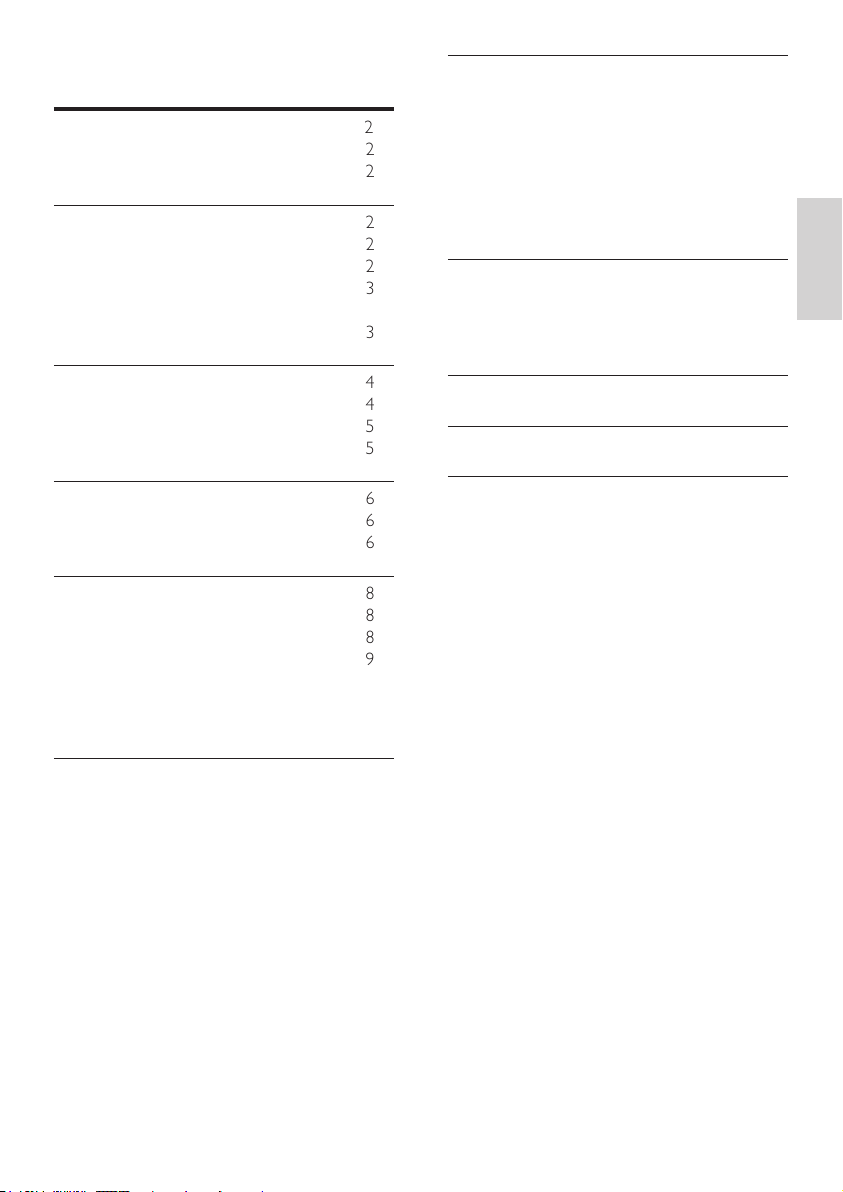
Indholdsfortegnelse
1 Hjælp og support 2
Ofte stillede spørgsmål 2
Kontakt Philips 2
2 Meddelelse 2
Copyright 2
Overholdelse 2
Strømsikring (kun Storbritannien) 3
Open source-software 3
Varemærker 3
7 Ændring af indstillinger 21
Billede 21
Lyd 22
Sprog 22
Scan din USB-lagerenhed 23
DLNA DMR-kontrol 23
Energibesparelse 23
Angiv fabriksindstillinger 24
8 Opdater software 24
Kontroller softwareversion 24
Opdater softwaren via internettet 24
Opdater softwaren via USB 25
Dansk
3 Vigtigt 4
Sikkerhed 4
Vedligeholdelse af dit produkt 5
Omsorg for miljøet 5
4 Din SoundBar 6
Hovedenhed 6
Fjernbetjening 6
5 Tilslut din SoundBar 8
Subwoofer 8
Stik 8
Tilslutning til TV 9
Tilslut lyd fra TV og andre enheder 10
Computere og internettet 11
Navngivning af SoundBar 12
6 Brug din SoundBar 13
Juster lydstyrken 13
Vælg lyd 13
USB-lagerenheder 14
Indstillinger for lyd, video og billede 15
Brug iPhone 16
Mediedeling vha. SimplyShare 17
EasyLink 20
9 Produktspecikationer 25
10 Fejlnding 28
11 Indeks 29
DA
1
Page 3
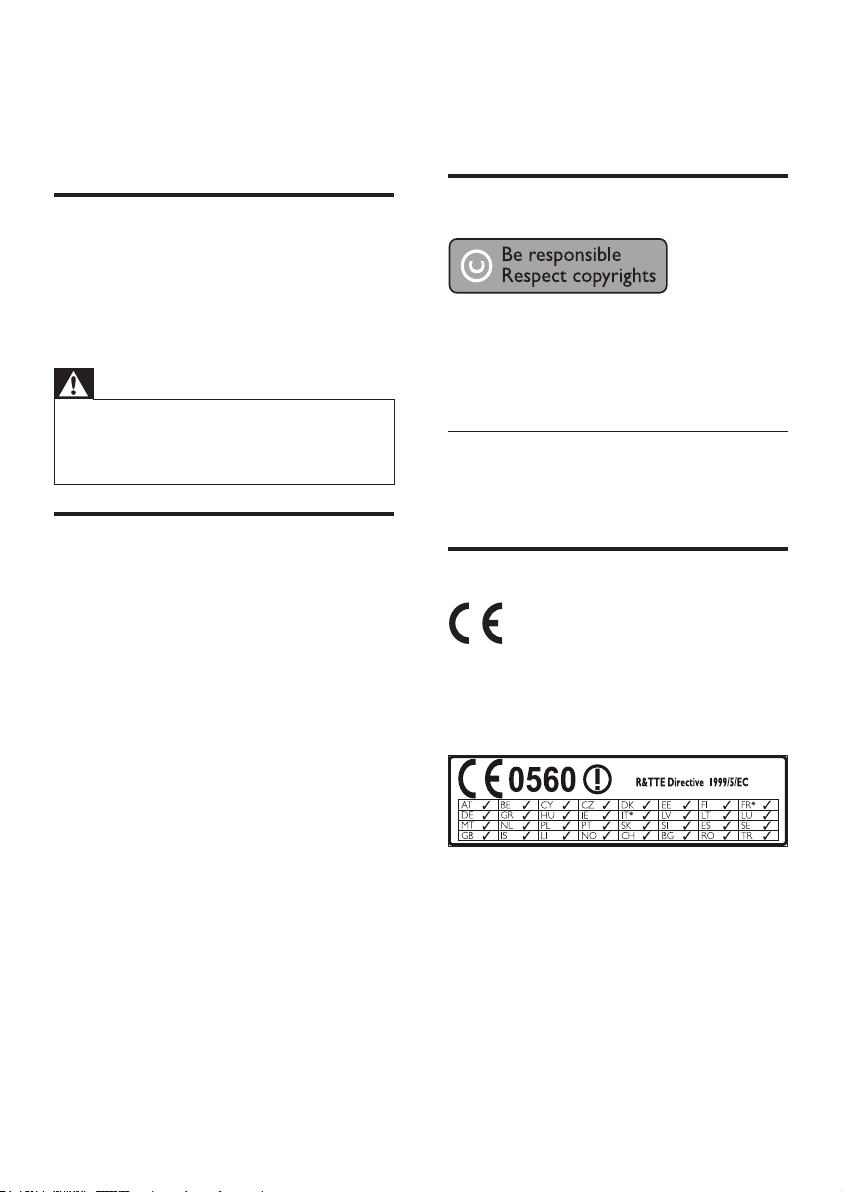
1 Hjælp og support
2 Meddelelse
Du kan downloade en softwareopdatering og
nde svar på mange ofte stillede spørgsmål om dit
produkt på www.philips.com.
Ofte stillede spørgsmål
Hvis du har et problem, kan du se de ofte
stillede spørgsmål om denne SoundBar på www.
philips.com/support.
Hvis du stadig har brug for hjælp, kan du
kontakte Philips Kundeservice i dit land.
Advarsel
• Forsøg ikke selv at reparere SoundBar. Dette
medfører risiko for alvorlig personskade eller
uoprettelige skader på SoundBar og bor tfald
af garantien.
Kontakt Philips
Hvis du kontakter Philips, vil du blive bedt
om modelnummeret og serienummeret på
produktet. Modelnummeret og serienummeret
står på bagsiden eller i bunden af produktet.
Noter numrene, før du ringer til Philips:
Modelnr. __________________________
Serienr. ___________________________
Dette afsnit omfatter bemærkninger om juridiske
forhold og varemærker.
Copyright
Enheden indeholder kopibeskyttelsesteknologi,
der er beskyttet af amerikanske patenter og andre
immaterielle ejendomsrettigheder tilhørende Rovi
Corporation. Reverse engineering (ombygning) og
demontering af enheden er forbudt.
Copyright i Storbritannien
Optagelse og afspilning af materiale kan kræve
samtykke. Se Copyright Act 1956 og The
Performers’ Protection Acts 1958 to 1972.
Overholdelse
Dette produkt overholder de væsentlige krav
og andre relevante bestemmelser i direktiverne
2006/95/EC (lavspænding) og 2004/108/EC
(EMC).
* Trådløse og Ethernet LAN-funktioner må kun
bruges indendørs.
Herved erklærer Philips Consumer Lifestyle, at
dette produkt overholder de væsentlige krav
og andre relevante bestemmelser i direktivet
1999/5/EC.
En kopi af EU-overensstemmelseserklæringen
ndes i PDF-versionen af brugervejledningen på
www.philips.com/support.
2
DA
Page 4
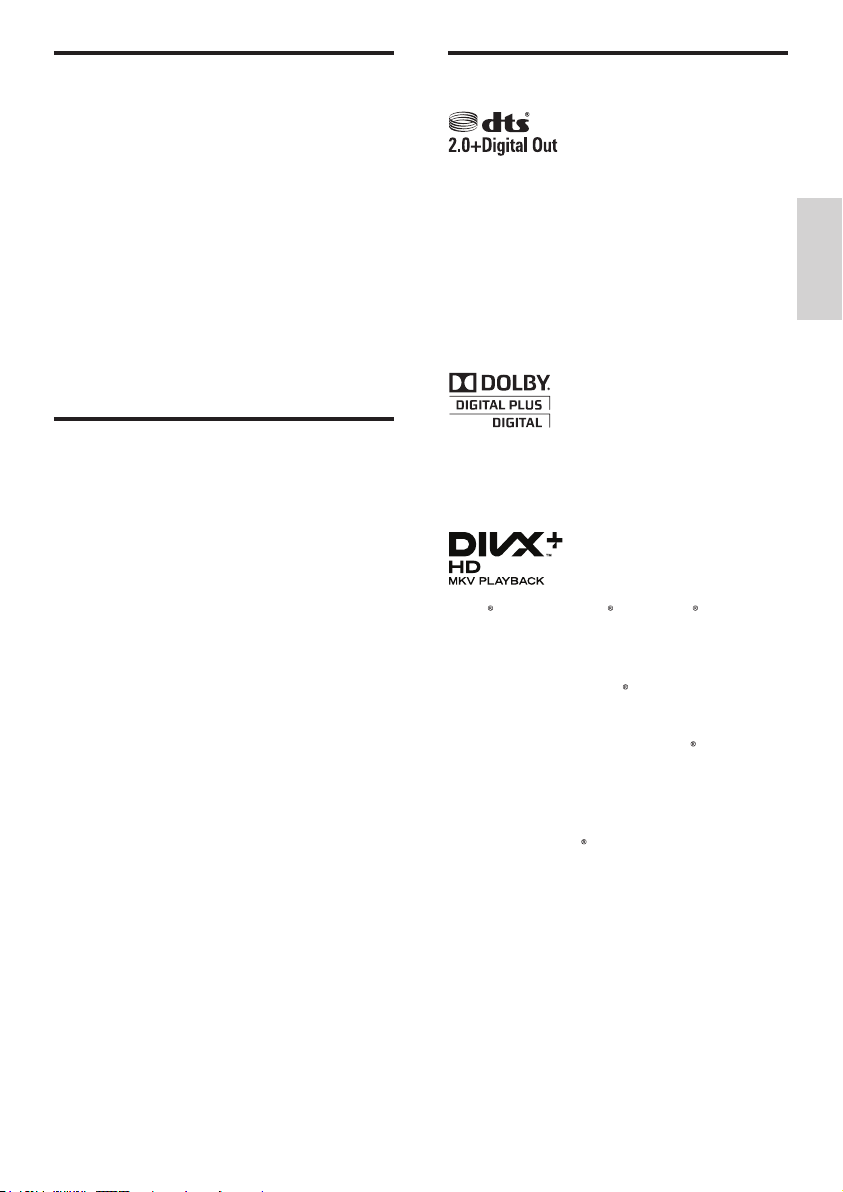
Strømsikring (kun
Storbritannien)
Varemærker
Disse oplysninger gælder kun produkter, der
anvender et stik fra Storbritannien.
Dette produkt er forsynet med et godkendt
støbt stik. Hvis du udskifter sikringen, skal du
bruge en med:
• værdierne, som vises på stikket,
• en BS 1362-godkendelse og
• ASTA-godkendelsesmærket.
Kontakt din forhandler, hvis du ikke er sikker på,
hvilken type sikring du skal bruge.
Forsigtig: For at overholde EMC-direktivet
(2004/108/EC) må du ikke fjerne stikket fra
strømledningen.
Open source-software
Philips Electronics Singapore Pte Ltd tilbyder
hermed at levere, på opfordring, en kopi af
den komplette, tilsvarende kildekode for
de ophavsretligt beskyttede open sourcesoftwarepakker, der anvendes i dette produkt,
for hvilke der anmodes om et sådant tilbud af
de respektive licenser. Dette tilbud gælder i op
til tre år efter køb af produktet for alle, der har
modtaget denne oplysning. For at få kildekoden
skal du kontakte open.source@philips.com. Hvis du
foretrækker ikke at bruge e-mail, eller du ikke har
modtaget bekræftelse på modtagelse, en uge efter
at du har mailet til denne adresse, bedes du skrive
til “Open Source Team, Philips Intellectual Property
& Standards, P.O. Box 220, 5600 AE Eindhoven,
The Netherlands”. Hvis du ikke modtager
bekræftelse på modtagelse af dit brev inden for
rimelig tid, bedes du e-maile til e-mail-adressen
ovenfor. Teksterne i licenserne og kildeangivelserne
for open source-software benyttet i dette produkt
er inkluderet i en separat brochure.
Fremstillet på licens efter US Patentnumre:
5.956.674, 5.974.380, 6.487.535 og andre
patenter i USA og andre lande, der enten
er udstedt og anmeldt. DTS, symbolet og
DTS og symbolet sammen er registrerede
varemærker og DTS 2.0+Digital Out er et
varemærke tilhørende DTS, Inc. Produktet
inkluderer software. © DTS, Inc. Alle rettigheder
forbeholdes.
Fremstillet under licens fra Dolby Laboratories.
Dolby og dobbelt-D-symbolet er varemærker
tilhørende Dolby Laboratories.
DivX , DivX Certied , DivX Plus HD og
tilhørende logoer er varemærker tilhørende Rovi
Corporation eller dennes datterselskaber og
benyttes på licens.
OM DIVX VIDEO: DivX er et digitalt
videoformat, der er oprettet af DivX, LLC, som
er et datterselskab under Rovi Corporation.
Dette er en ofciel DivX Certied -enhed til
afspilning af DivX-video. Besøg divx.com for at få
yderligere oplysninger og softwareværktøjer, så
du kan konvertere dine ler til DivX-videoer.
OM DIVX VIDEO-ON-DEMAND: Denne
DivX-cer ticerede -enhed skal registreres for
at kunne afspille DivX VOD-lm (Video-onDemand). Du skal nde DivX VOD-afsnittet
i enhedskongurationsmenuen for at hente
registreringskoden. Gå ind på vod.divx.com for at
få yderligere oplysninger om registrering.
Dansk
DA
3
Page 5
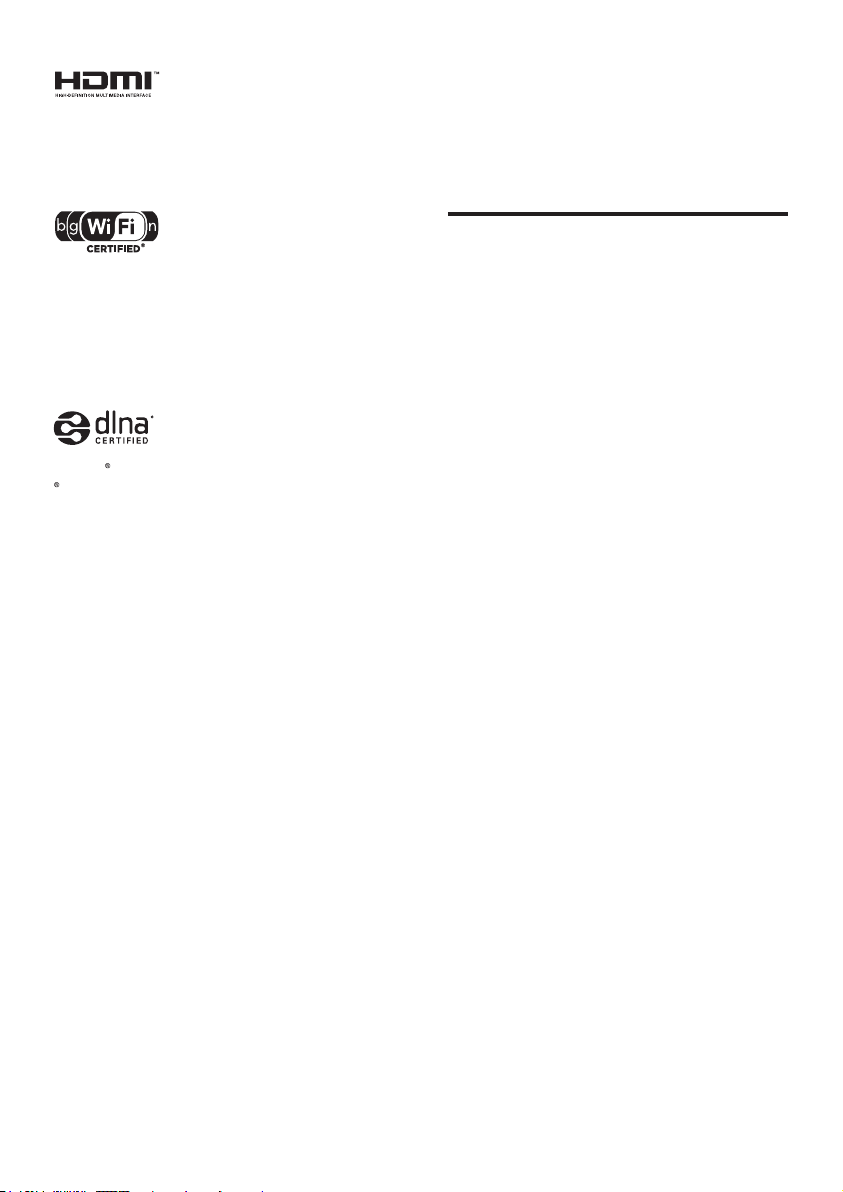
HDMI, HDMI-logoet og High-Denition
Multimedia Interface er varemærker eller
registrerede varemærker tilhørende HDMI
licensing LLC i USA og andre lande.
3 Vigtigt
Sørg for at læse og forstå alle instruktioner, før du
anvender din Soundbar. Hvis der opstår skader,
fordi instruktionerne ikke har været fulgt, gælder
garantien ikke.
Wi-Fi CERTIFIED-logoet er et
certiceringsmærke tilhørende Wi-Fi Alliance.
Android er et varemærke tilhørende Google Inc.
Brug af dette varemærke er underlagt tilladelse
fra Google.
DLNA , DLNA-logoet og DLNA CERTIFIED
er varemærker, servicemærker eller
certiceringsmærker tilhørende Digital Living
Network Alliance.
Regionale meddelelser
Advarsel: Usynlig laserstråling ved åbning når
sikkerhedsafbrydere er ude af funktion. Undgå
utsættelse for stråling. Bemærk: Netafbryderen er
sekundært indkoblet og ofbryder ikke strømmen
fra nettet. Den indbyggede netdel er derfor
tilsluttet til lysnettet så længe netstikket sidder I
stikkontakten.
Norge
Typeskilt nnes på apparatens underside.
Observer: Nettbryteren er sekundert innkoplet.
Den innebygde netdelen er derfor ikke frakoplet
nettet så lenge apparatet er tilsluttet nettkontakten.
For å redusere faren for brann eller elektrisk støt,
skal apparatet ikke utsettes for regn eller fuktighet.
Sikkerhed
Risiko for elektrisk stød eller brand!
• Udsæt aldrig produktet eller tilbehøret
for regn eller vand. Anbring aldrig
væskebeholdere, f.eks. vaser, i nærheden af
produktet. Hvis der spildes væsker på eller
i produktet, skal du øjeblikkeligt afbryde
det fra stikkontakten. Kontakt Philips
Kundeservice for at få produktet undersøgt
før brug.
• Anbring aldrig produktet eller tilbehøret
i nærheden af åben ild eller andre
varmekilder, herunder direkte sollys.
• Indsæt aldrig genstande i ventilationsristene
eller andre åbninger på produktet.
• Hvis netstikket eller et apparatstik bruges
til at afbryde enheden, skal disse kunne
betjenes nemt.
• Tag stikket til produktet ud af stikkontakten
under tordenvejr.
• Når du tager ledningen ud, skal du altid
holde i stikket, aldrig i ledningen.
Risiko for kortslutning eller brand!
• Før du tilslutter produktet til en stikkontakt,
skal du sikre dig, at strømspændingen
svarer til den værdi, der er anført bag
på produktet. Tilslut aldrig produktet til
stikkontakten, hvis det ikke har den samme
spænding.
Risiko for personskade eller beskadigelse af
SoundBar!
• Benyt udelukkende det medfølgende
vægmonteringsbeslag til vægmonterbare
produkter. Fastgør vægbeslaget til en
væg, der kan bære den samlede vægt af
produktet og vægbeslaget. Koninklijke
Philips Electronics N.V. er ikke ansvarlig
for forkert vægmontering, der resulterer i
ulykker eller skader på personer eller ting.
• Placer aldrig produktet eller andre
genstande på strømledningerne eller på
andet elektrisk udstyr.
4
DA
Page 6

• Hvis produktet transporteres ved
temperaturer under 5 °C, skal produktet
udpakkes, og du skal vente, indtil dets
temperatur svarer til rumtemperaturen, før
du slutter det til stikkontakten.
• Dele af dette produkt kan være lavet af glas.
Vær forsigtig for at undgå personskade og
beskadigelse af produktet.
Risiko for overophedning!
• Installer aldrig produktet på et indelukket
sted. Sørg altid for en afstand på mindst
10 cm hele vejen rundt om produktet til
ventilation. Sørg for, at gardiner eller andre
genstande ikke dækker ventilationshullerne
på produktet.
Risiko for forurening!
• Bland ikke batterier (gamle og nye eller
brunstens- og alkalinebatterier osv.).
• Tag batterierne ud, når de er brugt op,
eller hvis fjernbetjeningen ikke skal bruges i
længere tid.
• Batterier indeholder kemiske stoffer og bør
derfor altid bortskaffes på forsvarlig vis.
Risiko for slugning af batterier!
• Produktet/fjernbetjeningen kan indeholde
et batteri af knapcelletypen, som kan sluges.
Opbevar altid batteriet utilgængeligt for
børn!
Vedligeholdelse af dit produkt
Benyt kun mikroberklude til at rengøre
produktet med.
Omsorg for miljøet
Dit produkt er udviklet og fremstillet med
materialer og komponenter af høj kvalitet, som
kan genbruges.
Når et produkt er forsynet med dette symbol
med en overkrydset affaldsspand på hjul, betyder
det, at produktet er omfattet af EU-direktiv
2002/96/EC. Undersøg reglerne for dit lokale
indsamlingssystem for elektriske og elektroniske
produkter.
Følg de lokale regler, og bor tskaf ikke dine
udtjente produkter sammen med almindeligt
husholdningsaffald.
Korrekt bortskaffelse af udtjente produkter er
med til at forhindre negativ påvirkning af miljø og
helbred.
Dansk
Dit produkt indeholder batterier, som er
omfattet af EU-direktivet 2006/66/EC, og som
ikke må bortskaffes sammen med almindeligt
husholdningsaffald.
Undersøg venligst de lokale indsamlingsregler for
batterier, da korrekt bortskaffelse er med til at
forhindre negativ påvirkning af miljø og helbred.
DA
5
Page 7
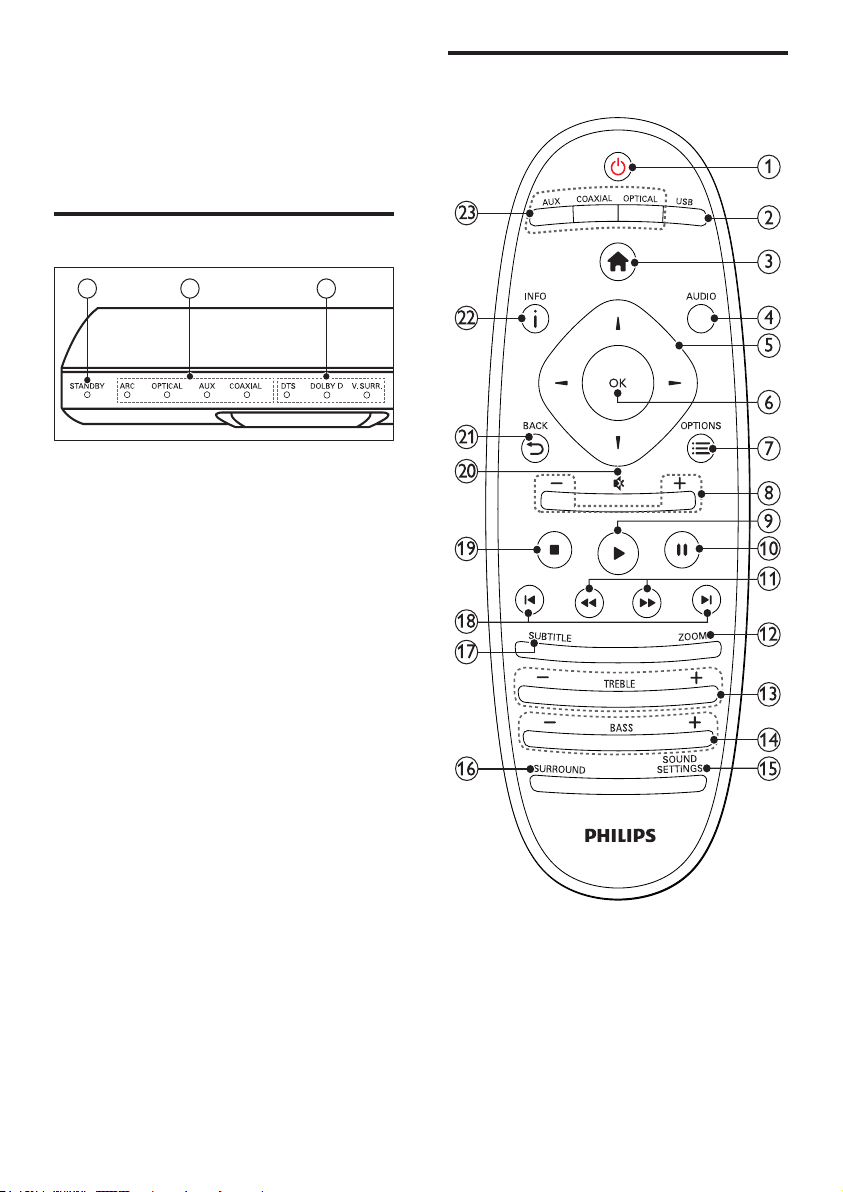
4 Din SoundBar
1
2 3
Tillykke med dit køb, og velkommen til Philips!
Hvis du vil have fuldt udbytte af den support, som
Philips tilbyder, skal du registrere din Soundbar på
www.philips.com/welcome.
Hovedenhed
a Standbyindikator
Når SoundBar er på standby, lyser
standbyindikatoren rødt.
b Kildeindikator/ Lydstyrkeindikator
En kildeindikator lyser, når der vælges en
kilde.
Når du ændrer lydstyrken, lyser
lydstyrkeindikatorer for at indikere
lydstyrken.
• ARC: Lyser, når du slutter SoundBar
til et TV via en HDMI ARC-forbindelse.
• OPTICAL: Lyser, når du vælger Optisk
som inputkilde.
• AUX: Lyser, når du vælger AUX som
inputkilde.
• COAXIAL: Lyser, når du vælger
COAXIAL som inputkilde.
c Indikator for lydtilstand/
Lydstyrkeindikator
Lydstyrkeindikatorer lyser, når du afspiller
en lydkilde med surroundlyd.
Når du ændrer lydstyrken, lyser
lydstyrkeindikatorer for at indikere
lydstyrken.
• DTS: Lyser, når du afspiller DTS-lyd.
Blinker, når du trykker på en knap på
fjernbetjeningen.
• DOLBY D: Lyser, når du afspiller
Dolby-lyd.
• V.SURR: Lyser, når du vælger Vir tual
Surround-lyd.
Fjernbetjening
6
DA
Page 8
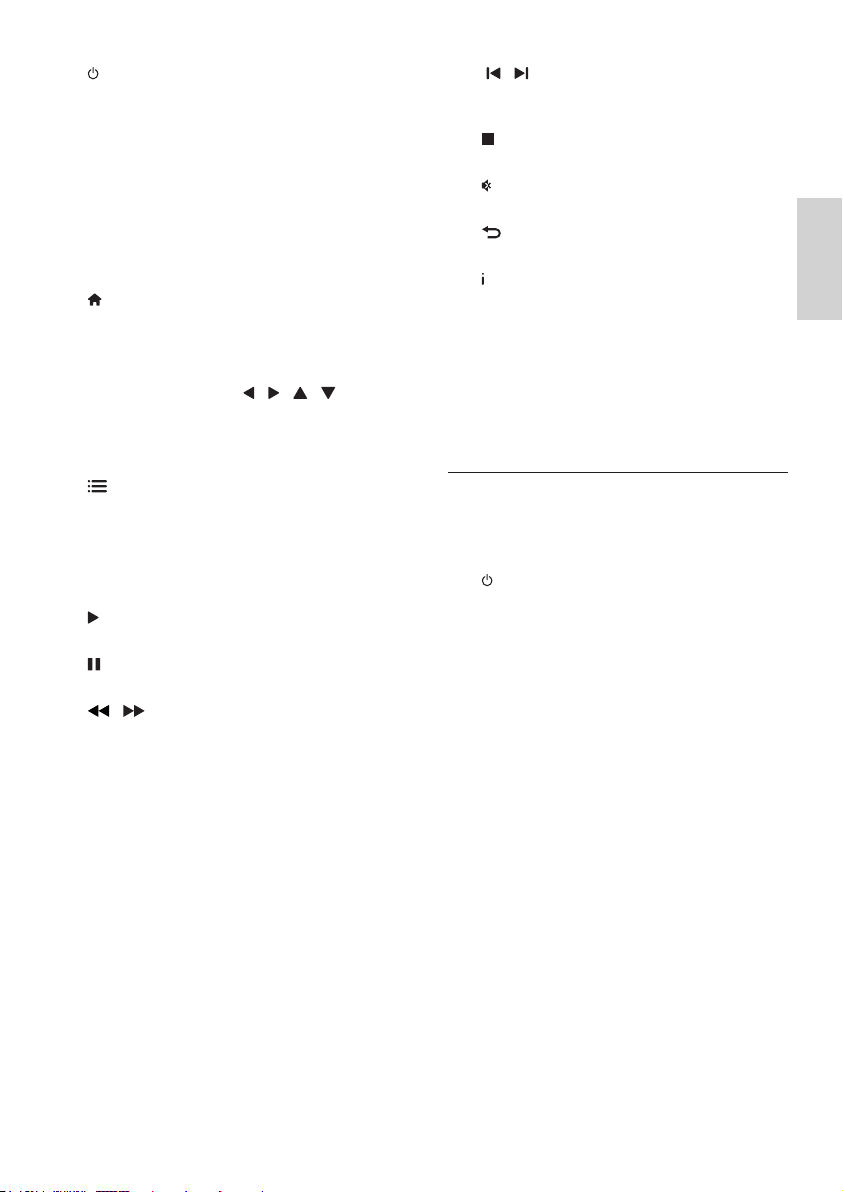
a (Standby-Til)
• Tænd SoundBar, eller sæt den på
standby. Når SoundBar er på standby,
lyser standbyindikatoren rødt.
• Når EasyLink er aktiveret, kan du
trykke på tasten og holde den inde i
tre sekunder for at sætte alle tilsluttede
HDMI CEC-kompatible enheder på
standby.
b USB
Skift til USB-lagringsenhed.
c (Hjem)
Åbn startmenuen.
d AUDIO
Vælg et lydsprog til afspilning af video.
e Navigationsknapper ( / / / )
Naviger i menuerne.
f OK
Bekræft en indtastning eller et valg.
g OPTIONS
Få adgang til ere afspilningsindstillinger
under afspilning af en multimediel fra en
lagerenhed eller PC (via DLNA).
h +/- (Lydstyrke)
Øg eller reducer lydstyrken.
i (Afspilning)
Star t eller genoptag afspilningen.
j (Pause)
Sæt afspilning på pause.
k / (Hurtigt tilbage/ Hurtigt frem)
Søg frem eller tilbage.
l ZOOM
Zoom ind på en videoscene eller et billede.
m TREBLE +/-
Øg eller reducer diskant.
n BASS +/-
Øg eller reducer bas.
o SOUND SETTINGS
Skift mellem lydtilstande.
p SURROUND
Skift mellem stereo og virtuel surroundlyd.
q SUBTITLE
Vælg et undertekstsprog for video.
r / (Forrige/Næste)
Spring til det forrige eller næste spor, kapitel
eller l.
s (Stop)
Stop afspilningen.
t (Lydløs)
Deaktiver/aktiver lyden.
u BACK
Gå tilbage til det forrige skærmbillede.
v INFO
Vis oplysninger om det aktuelle billede eller
den aktuelle lyd eller video.
w AUDIO SOURCE
• AUX: Skift lydkilden til AUX.
• COAXIAL:Skift lydkilden til den
koaksiale forbindelse.
• OPTICAL: Skift lydkilden til den
optiske forbindelse.
EasyLink-betjening
Med EasyLink kan du betjene SoundBar, TV’et og
de tilsluttede enheder med standbyknappen på
SoundBar-fjernbetjeningen.
• (St andby-Til): Hold knappen nede for
at sætte SoundBar, TV’et og de tilsluttede
enheder på standby.
Dansk
DA
7
Page 9
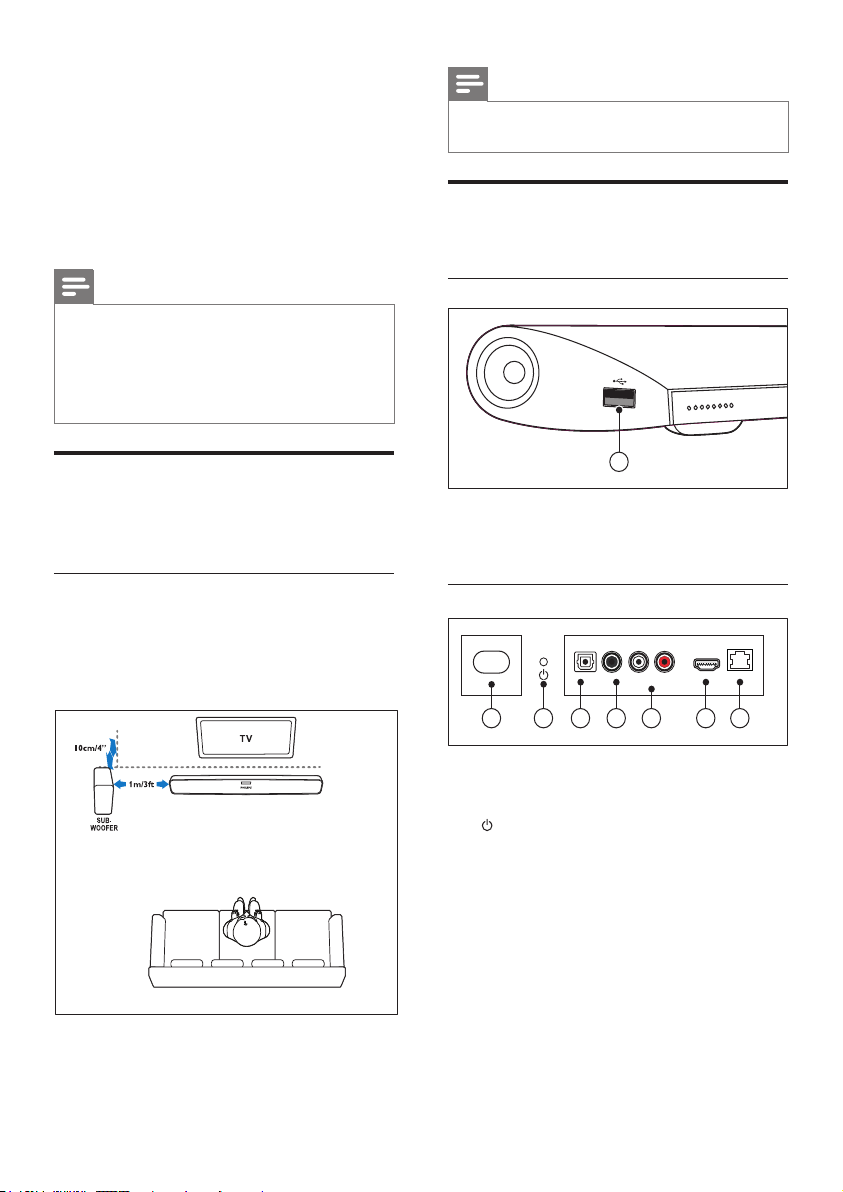
1
AC MAINS~
1 3 4
AUDIO IN
HDMI OUT (ARC) LAN
COAXIALOPTICAL
DIGITAL IN
AUX
LR
5 762
5 Tilslut din SoundBar
Bemærk
Dette afsnit hjælper dig med at slutte din
Soundbar til et TV og øvrige enheder.
Du kan få yderligere oplysninger om den
grundlæggende tilslutning af SoundBar og
tilbehøret i lynvejledningen. Der ndes
en omfattende, interaktiv guide på www.
connectivityguide.philips.com.
Bemærk
• Du kan nde produktoplysninger og
forsyningsdata på mærkepladen på siden eller i
bunden af produktet.
• Sørg for, at strømmen til det pågældende
udstyr er af brudt, inden det tilsluttes, eller
tilslutninger ændres.
Subwoofer
Følg nedenstående trin for at placere og tilslutte
din subwoofer.
Position
Anbring subwooferen mindst en meter fra
SoundBar og ti centimeter fra væggen.
For at opnå de bedste resultater skal du placere
subwoofer som vist herunder.
• SoundBar og subwooferen parres automatisk,
når du tænder for SoundBar og subwooferen.
Stik
Slut andre enheder til SoundBar.
Venstre side
USB
Lyd-, video- eller billedinput fra en USBlagringsenhed.
Tilslutninger bag på
8
DA
a AC MAINS~
Tilslut strømforsyningen.
b (Standby-Til)
• Tænd SoundBar, eller sæt den på
standby.
• Når SoundBar er på standby, lyser
standbyindikatoren rødt.
c DIGITAL IN - OPTICAL
Tilslut den optiske lydudgang på TV’et eller
en digital enhed.
d DIGITAL IN - COAXIAL
Tilslut koaksiallydudgangen på TV’et eller en
digital enhed.
e AUDIO IN - AUX
Tilslut den analoge lydudgang på TV’et eller
en analog enhed.
Page 10
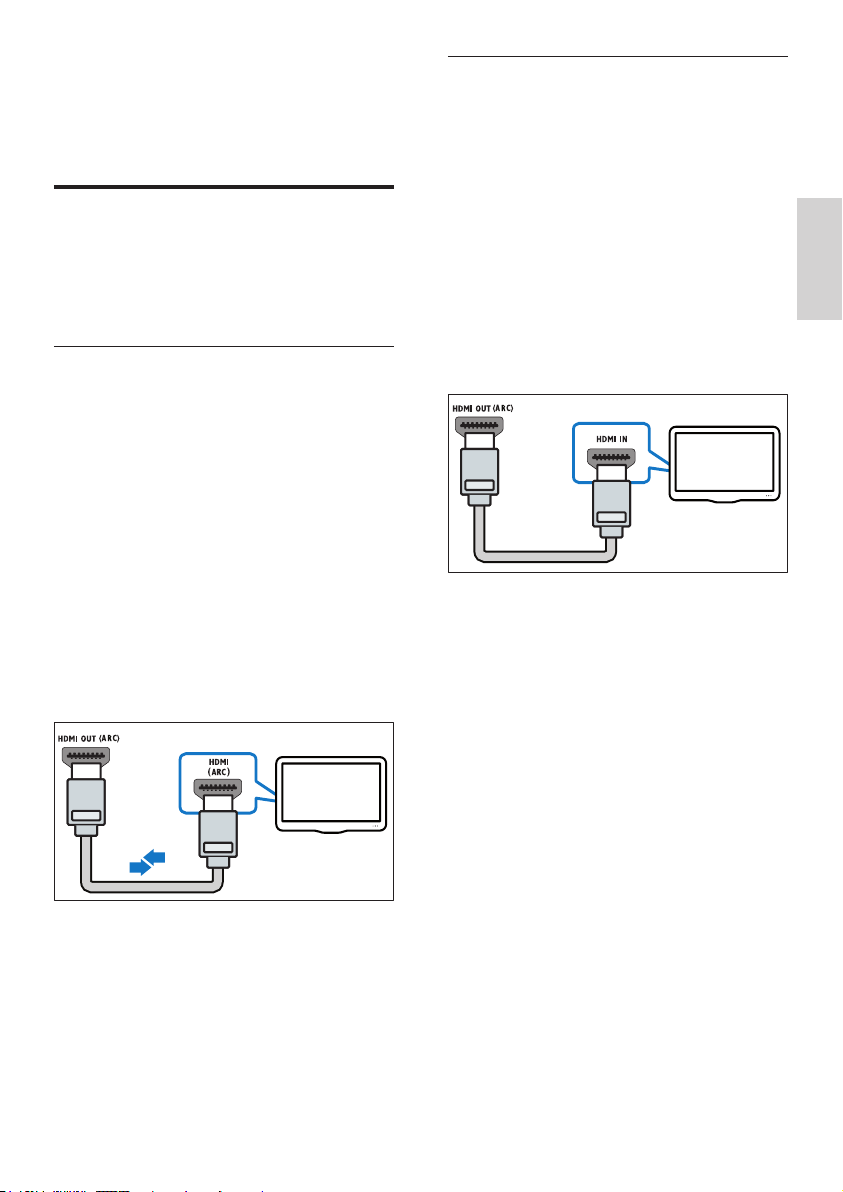
TV
f HDMI OUT (ARC)
TV
Tilslut HDMI-indgangen på TV’et.
g LAN
Tilslut LAN-indgangen på et
bredbåndsmodem eller en router.
Tilslutning til TV
Tilslut din SoundBar til et TV for at se videoer. Du
kan afspille lyd fra TV-programmer via SoundBar.
Brug den bedste tilslutningsmulighed på SoundBar
og TV’et.
Valgmulighed 1: Opret tilslutning til TV’et
via HDMI (ARC)
SoundBar understøtter HDMI version 1.4 - ARC
(Audio Return Channel). Hvis dit TV er HDMI
ARC-kompatibelt, skal du slutte SoundBar til
TV’et via HDMI ARC-stikket.
Med HDMI ARC har du ikke brug for et
ekstra lydkabel til afspilning af lyd fra TV’et via
SoundBar.
(Kabel medfølger ikke)
1 Forbind HDMI OUT (ARC)-stikket på
SoundBar med HDMI ARC-stikket på TV’et
ved hjælp af et High Speed HDMI-kabel.
HDMI ARC-stikket på TV kan være
mærket med HDMI IN eller HDMI. Du kan
nde ere oplysninger om TV-stikkene i
brugervejledningen til dit TV.
Valgmulighed 2: Tilslut til TV’et via HDMI
Video i bedste kvalitet
Hvis dit TV ikke er HDMI ARC-kompatibelt,
skal du tilslutte SoundBar til TV’et via standard
HDMI.
Ved brug af en standard HDMI-tilslutning skal
du bruge et ekstra lydkabel til afspilning af lyden
fra TV’et via SoundBar (se ‘Tilslut lyd fra TV og
andre enheder’ på side 10).
(Kabel medfølger ikke)
1 Forbind HDMI OUT (ARC)-stikket på
SoundBar med HDMI-stikket på TV’et ved
hjælp af et High Speed HDMI-kabel.
HDMI-stikket på TV’et kan være mærket
med HDMI IN .
2 Slå HDMI-CEC til på dit TV. Du kan nde
ere oplysninger i brugervejledningen til dit
TV.
3 Hvis du vil afspille lyd fra TV-programmer
via SoundBar, skal du tilslutte et ekstra
lydkabel (se ‘Tilslut lyd fra TV og andre
enheder’ på side 10).
4 Hvis lyden fra TV’et ikke afspilles
automatisk, skal du indstille lyden manuelt.
(se ‘Kongurer tilsluttede enheders lyd’ på
side 10)
Dansk
2 Slå HDMI-CEC til på dit TV. Du kan nde
ere oplysninger i brugervejledningen til dit
TV.
3 Hvis lyden fra TV’et ikke afspilles
automatisk, skal du indstille lyden manuelt
(se ‘Kongurer tilsluttede enheders lyd’ på
side 10).
DA
9
Page 11
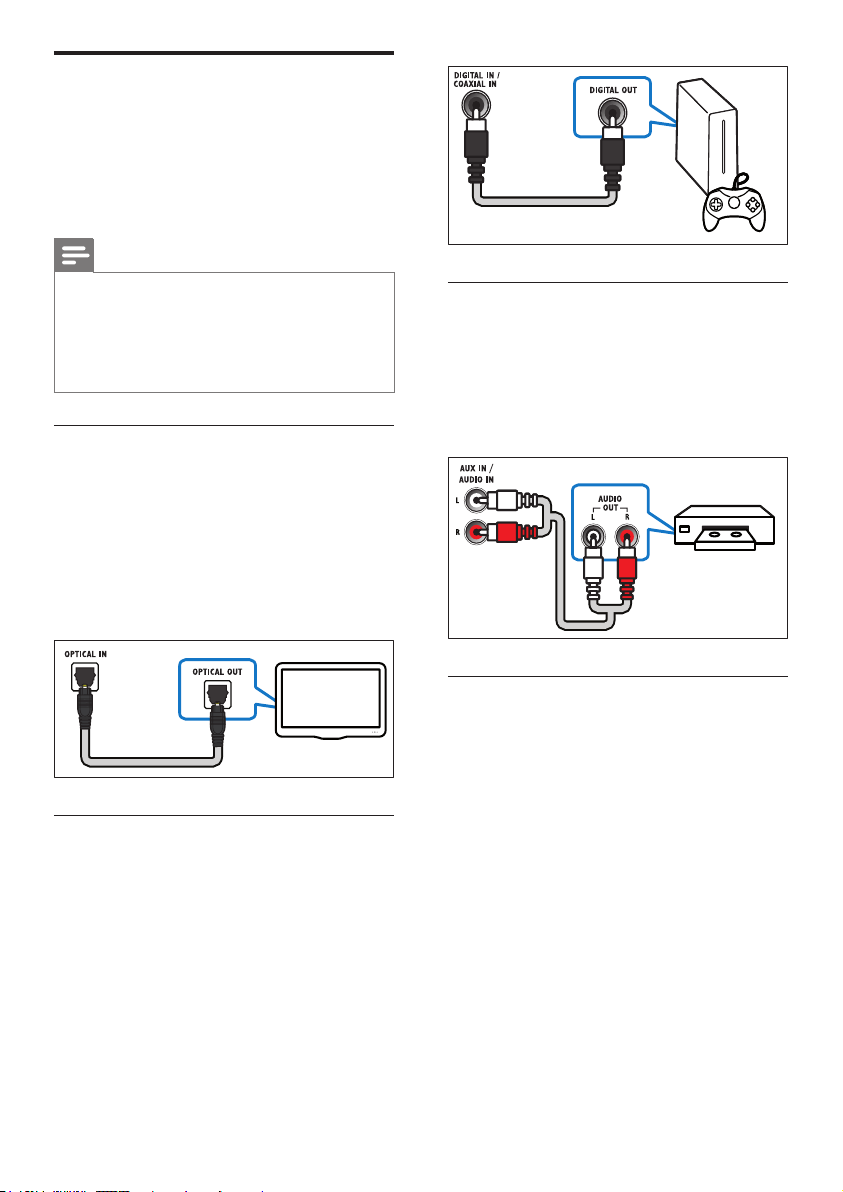
VCR
Tilslut lyd fra TV og andre
TV
enheder
Afspil lyden fra TV’et eller andre enheder via
SoundBar.
Brug den bedste tilslutningsmulighed på andre
enheder.
Bemærk
• De lydtilslutninger, der er vist i denne
brugervejledning, er kun anbefalinger. Du kan
også bruge andre tilslutninger.
• Når SoundBar er forbundet med TV’et
via HDMI ARC, er der ikke behov for
lydtilslutning.
Valgmulighed 1: Tilslut lyden via et digitalt
optisk kabel
Lyd i bedste kvalitet
Forbind OPTICAL-stikket på SoundBar med
OPTICAL OUT-stikket på enheden ved hjælp af
et optisk kabel.
Det digitale optiske stik kan være mærket med
SPDIF, SPDIF OUT, eller OPTICAL.
(Kabel medfølger ikke)
Valgmulighed 2: Tilslut lyden via et digitalt
koaksialkabel
Lyd i god kvalitet
Forbind COAXIAL-stikket på SoundBar med
COAXIAL/DIGITAL OUT-stikket på enheden
ved hjælp af et koaksialt kabel.
Stikket til det digitale koaksiale stik kan være
mærket med DIGITAL AUDIO OUT.
(Kabel medfølger ikke)
Valgmulighed 3: Tilslut lyden via analoge
lydkabler
Lyd i almindelig kvalitet
Forbind AUX-stikkene på SoundBar med
lydstikkene på enheden ved hjælp af et analogt
kabel.
(Kabel medfølger ikke)
Kongurertilsluttedeenhederslyd
Når du slutter en enhed til SoundBar, skal du
kontrollere lydindstillingerne.
1 Aktiver HDMI CEC på TV’et og andre
enheder. Du kan nde ere oplysninger i
brugervejledningen til dit TV og den anden
enhed.
2 Vælg ‘Forstærker’ i menuen TV-højttalere
for at høre lyd fra SoundBar. Du kan nde
ere oplysninger i brugervejledningen til dit
TV.
3 Aktiver Systemlydindstillinger på SoundBar.
Hvis den tilsluttede enhed ikke er HDMI-CECkompatibel, skal du trykke på den korrekte
kildeknap på fjernbetjeningen for at vælge
lydindgang.
10
DA
Page 12

LAN
Computere og internettet
Slut din SoundBar til computerens netværk og
internettet, og kom i gang med at nyde indholdet:
• Multimedieindhold streamet fra din
computer:Afspil musik, fotos og video fra
en computer (se ‘Gennemsyn af PC’en fra
SoundBar’ på side 18).
• Multimedieindhold streamet fra din mobile
enhed eller tablet:Afspil musik, fotos og
video fra en mobil enhed eller anden
medieserver på netværket (se ‘Gennemsyn
af en medieserver fra en mobil enhed’ på
side 19).
• Softwareopdatering:Opdater SoundBar-
softwaren via netværket (se ‘Opdater
softwaren via internettet’ på side 24).
Kongurerdetkabledenetværk
Slut SoundBar til routeren som vist nedenfor, og
tænd derefter de øvrige enheder.
Dansk
Advarsel
• Før du opretter forbindelse mellem SoundBar
og et computernetværk, skal du blive fortrolig
med netværksrouteren, medieserversoftwaren
og netværksprincipperne. Læs om nødvendigt
den dokumentation, som medfulgte til
netværkskomponenterne. Philips er ikke
ansvarlig for mistede, beskadigede eller
ødelagte data.
Kablet forbindelse:
Slut SoundBar til din router vha. et
netværkskabel.
Det skal du bruge
• En netværksrouter (med DHCP aktiveret).
Brug en 802.11n-router for at opnå den
bedste ydeevne, dækning og kompatibilitet.
• Et netværkskabel (almindeligt RJ45-kabel).
• Computer og mobile enheder med
medieserversoftware installeret.
• Til softwareopdatering skal du sørge for, at
netværksrouteren har adgang til internettet
uden begrænsninger fra rewalls eller andre
sikkerhedssystemer.
1 Slut SoundBar til et netværksrouter vha. en
kablet tilslutning.
2 Tænd først TV’et, og skift til den korrekte
kilde for SoundBar.
3 Tryk på (Hjem).
4 Vælg [Opsæt], og tryk derefter på OK.
5 Vælg [Netværk] > [Ethernet], og tryk
derefter på OK.
6 Følg instruktionerne på TV’et for at fuldføre
opsætningen.
» SoundBar opretter forbindelse til
internettet.
7 Hvis der ikke oprettes forbindelse, vises en
fejlmeddelelse på TV’et. Tryk på OK for
at vende tilbage til den forrige menu, og
gentag derefter proceduren.
DA
11
Page 13

Trådløs forbindelse
Forbind SoundBar til din router vha. en trådløs
forbindelse.
Det skal du bruge
• En netværksrouter (med DHCP aktiveret).
Brug en 802.11n-router for at opnå den
bedste trådløse ydeevne, dækning og
kompatibilitet.
• Computer og mobile enheder med
medieserversoftware installeret.
• Til softwareopdatering skal du sørge for, at
netværksrouteren har adgang til internettet
uden begrænsninger fra rewalls eller andre
sikkerhedssystemer.
7 Hvis der ikke oprettes forbindelse, vises en
fejlmeddelelse på TV’et. Tryk på OK for
at vende tilbage til den forrige menu, og
gentag derefter proceduren.
Kontrol af netværksindstillinger
1 Tryk på (Hjem).
2 Vælg [Opsæt], og tryk derefter på OK.
3 Vælg [Netværk] > [Netværksoplysninger],
og tryk derefter på OK.
» De aktuelle netværksindstillinger vises.
Kongurerdettrådløsenetværk
Din SoundBar har indbygget Wi-Fi, der giver
nem adgang til det trådløse netværk. Slut
SoundBar til routeren som vist nedenfor, og
tænd derefter de øvrige enheder.
1 Slut SoundBar til et netværksrouter vha. en
trådløs forbindelse.
2 Tænd først TV’et, og skift til den korrekte
kilde for SoundBar.
3 Tryk på (Hjem).
4 Vælg [Opsæt], og tryk derefter på OK.
5 Vælg [Netværk] > [Trådløs], og tryk
derefter på OK.
6 Følg instruktionerne på TV’et for at fuldføre
opsætningen.
» SoundBar opretter forbindelse til
internettet.
Navngivning af SoundBar
Navngiv din SoundBar for nemt at kunne
identicere den på et netværk.
1 Tænd først TV’et, og skift til den korrekte
kilde for SoundBar.
2 Tryk på (Hjem).
3 Vælg [Opsæt], og tryk derefter på OK.
4 Vælg [System] > [Navn på enhed], og tryk
derefter på OK.
» Der vises et vir tuelt tastatur på TV’et.
5 Tryk på Navigationsknapper og OK for at
skrive navnet.
6 Vælg [OK] på det virtuelle tastatur for at
afslutte.
12
DA
Page 14

6 Brug din SoundBar
Dette afsnit hjælper dig med at bruge SoundBar til
at afspille medier fra en lang række kilder.
Inden du starter
• Opret de nødvendige forbindelser som
beskrevet i lynvejledningen.
• Udfør førstegangsopsætningen. Den
indledende opsætning vises, når du tænder
for SoundBar for første gang. Hvis du ikke
gennemfører den indledende opsætning, vil
du blive bedt om at gøre det, hver gang du
tænder SoundBar.
• Vælg den indgang på TV’et, der passer til
SoundBar.
Juster lydstyrken
SoundBar har en trinvis lydstyrkeregulering. Hvis
du ændrer lydstyrken eller sætter Soundbar på
lydløs, tændes en eller ere Lydstyrkeindikator for
at angive lydstyrkeniveauet.
• Tryk på +/- (Lydstyrke) for at øge eller
reducere lydstyrken.
• Du kan slå lyden fra ved at trykke på MUTE.
• Slå lyden til igen ved at trykke på MUTE
igen, eller trykke på +/- (Lydstyrke).
Vælg lyd
• [Spil]: Nyd medrivende arkadelyd, der
er ideel til hektiske videospil eller høje
fester.
2 Tryk på OK for at bekræfte.
Automatisk lydstyrke
Aktiver automatisk lydstyrke for at holde
lydstyrken på et fast niveau, når du skifter til en
anden kilde.
1 Tryk på (Hjem).
2 Vælg [Opsæt], og tryk derefter på OK.
3 Tryk på Navigationsknapper (op/ned) for
at vælge [Lyd] > [Automatisk lydstyrke] >
[On].
4 Tryk på OK for at bekræfte.
Surround sound-tilstand
Oplev omgivende lyd med surround soundtilstande.
1 Tryk gentagne gange på SURROUND for at
vælge en surround-tilstand:
• [Virtual surround]: Skaber en meget
overbevisende 5.1-kanals lydoplevelse.
Indikatoren for lydtilstand lyser på
hovedenheden.
• [STEREO]: Stereolyd i to kanaler. Ideel
til musik.
Dansk
Dette afsnit hjælper dig med at vælge den ideelle
lyd til din video eller musik.
Lydtilstand
Vælg den af de forudindstillede lydtilstande, der
passer til din video eller musik.
1 Tryk gentagne gange på SOUND
SETTINGS for at vælge en lydindstilling:
• [Auto]: Vælg automatisk [Film] eller
[musik], baseret på lydstreamen.
• [Film]: Nyd en biograydoplevelse, der
er udviklet specielt til lm.
• [musik]: Genskab musikkens originale
optagelsesmiljø i studiet eller til en
koncer t.
• [Original]: Oplev den originale lyd fra
lm eller musik uden ekstra lydeffekter.
• [Nyheder]: Hør hvert et ord med
optimeret tale og klar sang.
Equalizer
Skift indstillingerne for det høje frekvensområde
(diskant) og det lave frekvensområde (bas) på
SoundBar.
Tryk på TREBLE +/- eller BASS +/- for at justere
frekvensen.
Indikatoren for DTS lyser i fem sekunder, når
diskanten eller bassen er indstillet til det højeste
eller det laveste niveau.
DA
13
Page 15

Synkroniser billede og lyd
Hvis lyden og videoen ikke er synkroniseret, kan
du forsinke lyden, så den kommer til at passe til
videoen.
1 Tryk på (Hjem).
2 Vælg [Opsæt], og tryk derefter på OK.
3 Tryk på Navigationsknapper (op/ned) for
at vælge [Lyd] > [Synkronisering], og tryk
derefter på OK.
4 Vælg en af de følgende indstillinger, og tryk
derefter på OK:
• [Auto]: I forbindelse med en HDMI-
forbindelse justeres lydforsinkelsen
automatisk.
• [Manuel]: Tryk på Navigationsknapper
(op/ned) for at justere lydforsinkelsen
manuelt.
• [Fra]: Deaktiver automatisk justering
af lyd.
5 Tryk på OK for at bekræfte.
USB-lagerenheder
Nyd billeder, lyd og video på en USB-lagerenhed.
Det skal du bruge
• En USB-lagerenhed, der er formateret til
lsystemer af typen FAT eller NTFS, og som er
i overensstemmelse med Mass Storage Class.
• En USB-forlængerledning, hvis USB-
lagerenheden ikke passer til stikket.
Bemærk
• Du kan bruge digitalkameraer tilsluttet vha.
USB, hvis de kan afspille ler uden et særligt
computerprogram.
• Før du kan afspille DivX DRM-beskyttede
ler fra en USB-lagerenhed, skal du slutte
SoundBar til et TV vha. et HDMI-kabel.
Afspilningsknapper
Knap Handling
Navigationsknapper Naviger i menuerne.
OK Bekræft en indtastning
(Afspilning)
/
/
Navigationsknapper
(op/ned)
SUBTITLE Vælg et undertekstsprog
OPTIONS
Til videoformater såsom DivX og WMV:
• Tryk på for at afbryde afspilningen.
• Tryk på (Afspilning) for at genoptage
afspilling der fra, hvor du stoppede.
• Tryk på OK for at afspille videoen fra starten.
eller et valg.
Star t eller genoptag
afspilningen.
Sæt afspilning på pause.
Stop afspilningen.
Spring til det forrige
eller næste spor, kapitel
eller l.
Søg frem eller tilbage.
Roter billedet med eller
mod uret.
for video.
Få adgang til ere
afspilningsindstillinger
under afspilning af en
multimediel.
DivX
Afspil DivX-videoer fra en USB-lagerenhed.
Bemærk
• Før du kan afspille DivX DRM-beskyttede ler
fra en USB-lagerenhed skal du slutte SoundBar
til et TV vha. et HDMI-kabel.
Afspiller
1 Slut USB-lagerenheden til SoundBar.
2 Tryk på USB.
» Indholdsbrowseren vises.
3 Vælg en l, og tryk derefter på OK.
4 Brug afspilningstasterne til at kontrollere
afspilningen (se ‘Afspilningsknapper’ på side
14).
14
DA
VOD-kode til DivX
Før du køber DivX-videoer og afspiller dem, skal
du registrere SoundBar på www.divx.com vha.
DivX VOD-koden.
1 Tryk på (Hjem).
2 Vælg [Opsæt], og tryk derefter på OK.
3 Vælg [DIV.] > [DivX(R) VOD-kode], og
tryk derefter på OK.
» DivX VOD-registreringskoden til
SoundBar vises.
Page 16

Undertekster
Hvis din video har undertekster på
ere forskellige sprog, skal du vælge et
undertekstsprog.
1 Tryk på SUBTITLE for at vælge et sprog
under afspilning af video.
Bemærk
• Kontroller, at undertekstlen har det
samme navn som videolen. Hvis videolen
f.eks. hedder ‘movie.avi’, skal du gemme
undertekstlen som ‘movie.sr t’ eller ‘movie.
sub’.
• Du kan afspille under tekstler i følgende
formater: .srt, .sub, .txt, .ssa, .ass, smi, og .sami.
Disse ler vises ikke på lnavigationsmenuen.
Indstillinger for lyd, video og
billede
Videofunktioner
Når du ser video, kan du vælge imellem
funktioner såsom undertekster, lydsprog og
videoindstillinger. Afhængigt af videokilden er
visse funktioner muligvis ikke tilgængelige.
1 Tryk på OPTIONS.
» Menuen med videofunktioner vises.
2 Tryk på Navigationsknapper og OK for at
vælge og ændre:
• [Lyd]: Vælg et lydsprog til videoen.
• [Undertekst]: Vælg et under tekstsprog
for video.
• [GÅT IL] : Spring til et bestemt punkt i
videoen ved at indtaste tidspunktet for
scenen.
• [Gental titel]: Gentag en titel.
• [Gentag alle]: Gentag alle numrene.
• [Gentag fra]: Deaktiver
gentagelsestilstand.
• [Videoindstilling]: Juster
videoudgangen.
Dansk
Brug avancerede funktioner, når du afspiller lyd,
video eller medieler fra en USB-lagerenhed eller
en netværksmedieserver (via SimplyShare).
Lydfunktioner
Når du afspiller lyd, kan du gentage et lydspor
eller en mappe.
1 Tryk gentagne gange på OPTIONS for
at løbe igennem følgende funktioner:
• [Gentag én gang]: Gentag det aktuelle
spor eller len.
• [Gentag alle]: Gentag en valgt mappe.
• [Blandingsløkke]: Afspil lydspor i
vilkårlig rækkefølge.
• [Gentag fra]: Deaktiver
gentagelsestilstand.
Billedfunktioner
Når du får vist et billede, kan du tilføje animation
til et diasshow eller ændre billedindstillingerne.
1 Tryk på OPTIONS.
» Menuen med billedindstillinger vises.
2 Tryk på Navigationsknapper og OK for at
vælge og redigere følgende indstillinger:
• [Videoindstilling]: Juster
videoudgangen.
• [Baggrundsmusik]: Vælg musiknummer.
• [Diastiming]: Vælg visningstid for hver t
billede i et diasshow.
• [Diasovergang]: Vælg overgangstype til
diasshow.
• [Blandingsløkke]:Afspil billeder i
tilfældig rækkefølge.
• [Gentag alle]: Gentag en valgt mappe.
• [Gentag fra]: Deaktiver
gentagelsestilstand.
Diasshow
Under afspilning af lyd kan du få adgang til sjove
funktioner som diasshow med billeder og musik.
DA
15
Page 17

Billeddiasshow
Få vist et diasshow over dine billeder,
som er gemt på din USB-lagerenhed eller
netværksmedieserver.
1 Vælg et billede fra USB-lagerenheden eller
netværksmedieserveren, og tryk derefter på
(Afspilning).
2 Tryk på OPTIONS.
3 Tryk på Navigationsknapper og OK for at
vælge følgende indstillinger:
• [Diasovergang]: Vælg overgangstype til
diasshow.
• [Diastiming]: Vælg visningstid for hver t
billede i et diasshow.
4 Tryk på for at stoppe diasshowet.
Diasshow med musik
Opret et diasshow med musik for at afspille
musik og billeder på samme tid.
1 Vælg et musiknummer, og tryk derefter på
OK.
2 Tryk på BACK, og gå til billedmappen.
3 Vælg et foto, og tryk derefter på
(Afspilning) for at starte diasshowet.
4 Tryk på for at stoppe diasshow og musik.
Brug iPhone
Brug din iPhone som fjernbetjening, eller brug den
til at gennemse indholdet på en USB-lagerenhed
på SoundBar.
Det skal du bruge
• En iPhone (iOS 3.1.3 og nyere).
• Et kablet eller trådløst hjemmenetværk.
Inden du starter
• Slut SoundBar til dit hjemmenetværk (se
‘Computere og internettet’ på side 11).
• Navngiv SoundBar (se ‘Navngivning af
SoundBar’ på side 12).
• Slut din iPhone til det samme
hjemmenetværk. Du kan nde ere
oplysninger i brugervejledningen til din
iPhone.
Download programmet MyRemote
Download Philips-programmet, MyRemote
(MyRemote) til din iPhone. Dette program er
gratis.
Bemærk
• Philips MyRemote fås kun til iPhones og
Android-smartphones.
1 Tryk på ikonet App Store (App Store) på
din iPhone.
2 Søg efter programmet “Philips MyRemote”.
3 Følg vejledningen på din iPhone for at
downloade programmet.
» Ikonet MyRemote (MyRemote) tilføjes
på startskærmen på din iPhone.
Åbn programmet MyRemote
Åbn MyRemote-programmet fra din iPhone, og
nd din SoundBar på hjemmenetværket.
1 Tryk på MyRemote (MyRemote) på din
iPhone.
» Din SoundBar og andre enheder på
netværket vises på din iPhone. Der vises
også en søgebjælke med fanerne Devices,
Remote, og Source.
2 Hvis din SoundBar ikke bliver fundet, skal du
kontrollere netværksforbindelsen.
Tryk derefter på fanen Devices (Enheder)
på din iPhone for at søge igen.
3 Tryk på SoundBar-ikonet på din iPhone.
» Den vir tuelle fjernbetjening vises på din
iPhone.
4 Tryk på startknappen på din iPhone for at
afslutte programmet.
16
DA
Page 18

Brug din iPhone som fjernbetjening
Den virtuelle fjernbetjening vises på ere
skærmbilleder på din iPhone. Kør iPhoneskærmbilledet mod venstre eller højre for at få
adgang til knapperne.
Kun de knapper, der er relevante i forbindelse
med afspilningen, aktiveres på din iPhone. Hvis
du f.eks. afspiller billeder, vil kun de knapper
på fjernbetjeningen, der benyttes til at styre
billeder, blive aktiveret. Hvis du derimod afspiller
en video, vil yderligere knapper som f.eks.
SUBTITLE og blive aktiveret på din iPhone.
1 Star t programmet på din iPhone.
» De fjernbetjeningsknapper, der
er relevante for den aktuelle
afspilningstilstand, aktiveres.
2 Hvis fjernbetjeningsknapperne ikke
vises, skal du trykke på fanen Remote
(Fjernbetjening) på din iPhone.
3 Kør mod venstre eller højre for at få adgang
til ere knapper.
Bemærk
• Visse betjeningsfunktioner er ikke tilgængelige
på iPhones.
Gennemsyn af en USB-lagerenhed
Gennemse en USB-lagerenhed fra din iPhone, og
afspil en lyd-, video- eller multimediel.
1 Star t fjernbetjeningsprogrammet på din
iPhone.
2 Slut en USB-lagerenhed til SoundBar.
3 Tryk på fanen Source (Kilde) på din iPhone,
og vælg derefter USB (USB).
» Mapperne på USB-lagerenheden vises.
4 Vælg en mappe til gennemsyn, og vælg
derefter en l til afspilning.
» De relevante fjernbetjeningsknapper
aktiveres på din iPhone.
5 Tryk på fanen Remote (Fjernbetjening) på
din iPhone for at åbne fjernbetjeningen
under gennemsyn af indholdet.
Mediedeling vha. SimplyShare
Når du slutter SoundBar til dit hjemmenetværk,
kan du nyde musik, fotos og video lagret på
en computer eller en anden medieserver på
netværket vha. SimplyShare.
Med SimplyShare kan du:
• vælge og afspille medier, der er gemt på en
computer, via. SoundBar,
• vælge medier, der er gemt på en mobil
enhed, og afspille dem på SoundBar, og
• bruge din mobile enhed som controller til at
vælge indhold fra en medieserver og afspille
det på SoundBar.
Medieserveren kan kongureres på alle
DLNA-kompatible enheder, f.eks. en computer,
smartphone eller tablet.
Bemærk
• Du kan ikke dele ophavsretligt beskyttet
indhold via SimplyShare.
Det skal du bruge
• Et kabelbaseret eller trådløst
hjemmenetværk, der er tilsluttet en uPnProuter (Universal Plug and Play). Brug en
802.11n-router for at opnå den bedste
trådløse ydeevne, dækning og kompatibilitet.
• Et LAN-kabel til at forbinde SoundBar med
hjemmenetværket.
• Medieserversoftware som f.eks.:
• En PC, der kører med Windows Media
Player 11 eller højere, eller
• En Mac, der kører med Twonky Media
Server, eller
• mobile enheder med programmer til
mediedeling.
Bemærk
• Der ndes ere forskellige medieservere på
markedet med computere og mobile enheder.
Medieserverne understøtter forskellige
enheder, medietyper og operativsystemer.
Vælg en medieserver, der er baseret på enhed,
operativsystem og dine behov.
Dansk
DA
17
Page 19

Inden du starter
• Slut SoundBar til dit hjemmenetværk.
For at opnå den bedste ydeevne skal du
tilslutte SoundBar via et kablet netværk (se
‘Computere og internettet’ på side 11).
• Slut din computer og andre DLNA-
kompatible mobile enheder til samme
hjemmenetværk. Se brugervejledningen til
enheden for at få yderligere oplysninger.
• Kontroller, at PC-rewallen tillader, at du
kan køre medieserversoftwaren.
• Kontroller, at enhederne understøtter
DLNA eller mediedelingsfunktioner (iOS).
• Tænd for enhederne og routeren.
Gennemsyn af PC’en fra SoundBar
Åbn medielerne på din computer fra star tmenuen
i SoundBar, og del dem via SimplyShare.
Kongurer medieserversoftwaren på din
computer for at aktivere mediedeling.
Kongurationafmedieserversoftware
Nedenfor vises eksempler på medieservere.
Hvis du vil bruge andre medieservere, skal du se
webstedet for den relevante medieserver.
Microsoft Windows Media Player 11
1 Star t Windows Media Player på din PC.
2 Klik på fanen Bibliotek, og vælg derefter
Mediedeling.
3 Første gang du vælger Mediedeling på din
PC,åbnes der et popup-skærmbillede.
Marker afkrydsningsfeltet Del mine
medier, og klik på OK.
» Skærmbilledet Mediedeling vises.
4 På skærmbilledet Mediedeling skal du
kontrollere, at du får vist en enhed, der er
markeret som Ukendt enhed.
» Hvis du ikke får vist en ukendt enhed efter
ca. et minut, skal du kontrollere, at din PC’s
rewall ikke blokerer for tilslutningen.
5 Vælg den ukendte enhed, og klik på Tillad.
» Der vises et grønt ueben ved siden af
enheden.
6 Som standard deler Windows Media Player
ler fra følgende mapper: Musik, Billeder og
Videoer. Hvis dine ler bender sig i andre
mapper, skal du vælge Bibliotek > Føj til
bibliotek.
» Skærmbilledet Føj til bibliotek vises.
» Vælg evt. Avancerede indstillinger for at
få vist en liste over overvågede mapper.
18
DA
7 Vælg Mine mapper og andre personers
mapper, som jeg har adgang til, og klik
derefter på Tilføj.
8 Følg instruktionerne på skærmen for at
tilføje de øvrige mapper, der indeholder
dine medieler.
Microsoft Windows Media Player 12
1 Star t Windows Media Player på din PC.
2 I Windows Media Player skal du klikke på
fanen Stream og derefter vælge Aktiver
medie-streaming.
» Skærmbilledet Indstillinger for media-
streaming vises.
3 Kik på Slå mediestreaming til.
» Du føres tilbage til skærmbilledet for
Windows Media Player.
4 Kik på fanen Stream, vælg Flere
streamingindstillinger.
» Skærmbilledet Indstillinger for media-
streaming vises.
5 Kontroller, at du får vist et medieprogram i
skærmbilledet Lokalt netværk.
» Hvis du ikke får vist et medieprogram,
skal du kontrollere, at din PC’s rewall
ikke blokerer for forbindelsen.
6 Vælg medieprogrammet, og klik på Tilladt.
» Der vises en grøn pil ud for
medieprogrammet.
7 Som standard deler Windows Media Player
ler fra følgende mapper: Musik, Billeder og
Videoer. Hvis dine ler bender sig i andre
mapper, skal du klikke på fanen Organiser
og vælge Administrer biblioteker > Musik.
» Skærmbilledet Biblioteksplaceringer for
musik vises.
8 Følg instruktionerne på skærmen for at
tilføje de øvrige mapper, der indeholder
dine medieler.
Macintosh OS X Twonky Media (version 4.4.2)
1 Besøg www.twonkymedia.com for at købe
softwaren eller downloade en 30-dages
prøveversion til din Macintosh.
2 Star t Twonky Media på din Macintosh.
3 På skærmbilledet til Twonky Media Server
skal du vælge Basic Setup (Basisopsætning)
og First Steps (Første trin).
» Skærmbilledet First steps (Første trin) vises.
Page 20

4 Indtast et navn til din medieserver, og klik
derefter på Save changes (Gem ændringer).
5 Tilbage på skærmbilledet til Twonky Media
skal du vælge Basic Setup (Basisopsætning)
og Sharing (Deling).
» Skærmbilledet Sharing (Deling) vises.
6 Gennemse og vælg de mapper, der skal
deles, og vælg derefter Save changes (Gem
ændringer).
» Din Macintosh scanner automatisk
mapperne, således at de er klar til at dele.
• På iPhones, iPods og iPads skal du søge efter
medieserverprogrammer i App Store (Apple).
Følg vejledningen på skærmen for at kongurere
medieserversoftwaren på din mobile enhed.
Kontroller, at du vælger de korrekte indstillinger,
hvis du vil bruge den mobile enhed som
medieserver og controller. Se brugervejledningen
til mobilprogrammet for at få ere oplysninger.
Administrationogafspilningafler,derer
gemt på en enhed
Dansk
AfspillerfradinPC
Bemærk
• Før du afspiller multimedieindhold fra
computeren, skal du sørge for, at SoundBar
er sluttet til hjemmenetværket, og at
medieserversoftwaren er kongureret korrekt.
1 Indstil TV’et til den rigtige HDMI-kilde for
SoundBar.
2 Tryk på (Hjem).
» Star tmenuen vises.
3 Vælg [Netværk], og tryk derefter på OK.
» Der vises en indholdsbrowser.
4 Vælg en l, og tryk derefter på OK.
5 Brug afspilningstasterne til at kontrollere
afspilningen (se ‘Afspilningsknapper’ på side
14).
Gennemsyn af en medieserver fra en
mobil enhed
Fra din mobile enhed, f.eks. en smartphone eller
en tablet, kan du få adgang til alle medieser vere
på netværket og dele via SimplyShare.
Bemærk
• Ikke alle enheder kan dele medier via
SimplyShare. Du kan få oplysninger om din
mobile enhed i brugervejledningen dertil.
Download et mediedelingsprogram til din mobile
enhed.
• På Android-baserede smartphones
og tablets skal du søge efter DLNAmedieserverprogrammer i Android Market
(Android).
Bemærk
• Trinene varierer efter enhed. Du kan få
oplysninger om din mobile enhed ved at
kontakte supportcentret for din enhed.
1 Kontroller, at medieserverprogrammet er
installeret på din mobile enhed.
2 Start mediedelingsprogrammet på den
mobile enhed.
» Din SoundBar, mobile enhed og andre
enheder på hjemmenetværket registreres
automatisk og vises på skærmen.
3 Vælg den enhed, hvor dine medieler er
gemt. Hvis du f.eks. vil afspille en l fra din
mobile enhed, skal du vælge den mobile
enhed. Hvis du vil afspille en l fra din
computer, skal du vælge din computer.
» Mapperne på den valgte enhed vises.
Mappenavnene kan variere afhængigt af
medieserveren.
» Hvis du ikke får vist mapperne, skal
du kontrollere, at du har aktiveret
mediedeling på den valgte enhed, så
indholdet kan deles.
4 Vælg en mediel til afspilning.
5 Vælg SoundBar i menuen på din mobile
enhed for at streame mediet til SoundBar.
6 Tryk på afspilningsknapperne på den mobile
enhed for at styre afspilningen.
» Medielen deles på hjemmenetværket.
» Visse medieler kan muligvis
ikke vises eller afspilles pga.
kompatibilitetsproblemer.
DA
19
Page 21

EasyLink
SoundBar understøtter Philips EasyLink, som
anvender HDMI CEC-protokollen (Consumer
Electronics Control). EasyLink-kompatible enheder,
der er tilsluttet via HDMI, kan betjenes med en
enkelt fjernbetjening.
Philips kan ikke garantere for 100 %
interkompatibilitet med alle HDMI CEC-enheder.
Det skal du bruge
• HDMI-CEC-kompatible enheder.
• En HDMI-tilslutning mellem de tilsluttede
enheder.
Tænd
1 Aktiver HDMI CEC-funktionerne på TV’et
og andre tilsluttede enheder. Yderligere
oplysninger ndes i brugervejledningen til
TV’et eller de øvrige enheder.
2 Tryk på (Hjem).
3 Vælg [Opsæt], og tryk derefter på OK.
4 Vælg [EasyLink] > [EasyLink], og tryk
derefter på OK.
5 Vælg [On], og tryk derefter på OK.
Betjen enheder
Betjen SoundBar og de øvrige tilsluttede HDMICEC-kompatible enheder med den samme
fjernbetjening.
Afspilning med et tryk på en knap
Hvis du aktiverer Afspilning med et tryk på en
knap, skifter TV’et automatisk til den korrekte
kanal, når du afspiller en video i SoundBar.
Standby med et tryk på en knap
Hvis du trykker på (Standby) på
fjernbetjeningen og holder den nede, skifter
SoundBar og alle de tilsluttede HDMI
CEC-enheder til standbytilstand (hvis de
understøtter standby med ét tryk på en knap).
Hvis Standby med ét tryk er aktiveret på
SoundBar, kan du skifte til standby med
fjernbetjeningen til TV’et eller til andre HDMICEC-enheder.
Automatisk tænding fra TV
Hvis Automatisk tænding fra TV er aktiveret
på SoundBar, kan du tænde SoundBar ved at
trykke på (Standby) på fjernbetjeningen til
TV’et, og holde den nede.
Systemlydindstillinger
Når du afspiller på en enhed, hvor lydudgangen
routes til SoundBar, skal du aktivere styring af
systemlyd og vælge lydkilde via den tilsluttede
enhed.
Hvis du vil bruge lydindstilling med ét tryk,
skal du aktivere styring af systemlyd og vælge
lydkilde via den tilsluttede enhed.
HDMI ARC
Hvis du skifter kilde til HDMI ARC, skal du
aktivere HDMI ARC.
20
DA
Page 22

Afspil lyd fra SoundBar
Afspil lyden fra en tilsluttet enhed via SoundBar.
1 Tryk på (Hjem).
2 Vælg [Opsæt], og tryk derefter på OK.
3 Vælg [EasyLink] > [Systemlydindstil.] >
[On], og tryk derefter på OK.
4 Tryk på knappen AUDIO SOURCE på
fjernbetjeningen for at vælge lydudgang for
den tilsluttede enhed.
• AUX: Skift lydkilden til AUX.
• COAXIAL: Skift lydkilden til den
koaksiale forbindelse.
• OPTICAL: Skift lydkilden til den
optiske forbindelse.
5 Tryk på OK for at bekræfte.
Bemærk
• Hvis du vil afspille TV-lyd fra SoundBar via en
HDMI ARC-forbindelse, skal du vælge den
korrekte videoindgang på TV’et og slå T Vhøjttalerne fra (se ‘Tilslutning til TV’ på side 9).
• Du kan nde ere oplysninger i
brugervejledningen til dit TV.
7 Ændring af
indstillinger
I dette afsnit kan du få hjælp til at ændre
indstillingerne for SoundBar.
Advarsel
• Hovedparten af indstillingerne er
forudkongureret med den optimale værdi for
SoundBar. Medmindre du har en specik årsag
til at ændre denne indstilling, bør du lade den
være som standardværdien.
Billede
Rediger indstillingerne, så de passer til dine
præferencer.
Bemærk
• Den mest optimale indstilling vælges
automatisk til TV’et. Hvis du ændrer
indstillingen, skal du sikre dig, at TV’et
understøtter den nye indstilling.
Dansk
Billedindstillinger og -format
1 Tryk på (Hjem).
2 Vælg [Opsæt], og tryk derefter på OK.
3 Vælg [Video] > [Billedformat], og tryk
derefter på OK.
4 Vælg en af de følgende indstillinger, og tryk
derefter på OK:
• [16:9]: Vis billede i formatet 16:9, hvis
kilden er 16:9.
• [Pan Scan 4:3]: Juster 16:9-kilden til at
vise billede i forholdet 4:3.
• [Letter Box 4:3]: Juster 16:9-kilden
til at vise billedet i forholdet 4:3 med
sorte kanter øverst og nederst.
• [16:10]: Vis billede i formatet 16:10,
hvis kilden er 16:10.
DA
21
Page 23

Billedfarve
Deep Color genskaber den naturlige verden på
din TV-skærm og viser levende billeder med over
en million farver.
Hvis dit TV understøtter Deep Color og er
tilsluttet SoundBar med et HDMI-kabel, kan du
redigere Deep Color.
1 Tryk på (Hjem).
2 Vælg [Opsæt], og tryk derefter på OK.
3 Vælg [Video] > [Dyb farve], og tryk
derefter på OK.
4 Vælg en af de følgende indstillinger, og tryk
derefter på OK:
• [Auto]: Vælg automatisk dyb HDMI-
farve.
• [10 bit]: Vis 10-bit farve.
• [12 bit]: Vis 12-bit farve.
• [Fra]: Vis standard 24-bit farve.
Billedopløsning
Indstil billedopløsningen for din video.
1 Tryk på (Hjem).
2 Vælg [Opsæt], og tryk derefter på OK.
3 Vælg [Video] > [TV-system], og tryk
derefter på OK.
4 Vælg en billedopløsning, og tryk på OK.
Videoindstilling
Juster videoudgangen.
1 Tryk på (Hjem).
2 Vælg [Opsæt], og tryk derefter på OK.
3 Vælg [Video] > [Videoindstilling], og tryk
derefter på OK.
4 Juster indstillingerne.
5 Tryk på OK for at bekræfte.
Lyd
Rediger lydindstillingerne efter dine egne ønsker.
HDMI-lyd
Du kan høre HDMI-lydudgangen fra dit TV ved
at slutte SoundBar til TV’et vha. et HDMI-kabel.
1 Tryk på (Hjem).
2 Vælg [Opsæt], og tryk derefter på OK.
3 Vælg [Lyd] > [HDMI-udgang], og tryk
derefter på OK.
4 Vælg følgende indstillinger, og tryk derefter
på OK:
• [PCM]: Skift lydudgang til stereo.
• [RAW]: Udgang - original DTS eller
Dolby-lyd.
Videozoom
Zoom ind på et billede eller en video.
1 Tryk på (Hjem).
2 Vælg [Opsæt], og tryk derefter på OK.
3 Vælg [Video] > [Videozoom] > [On], og
tryk derefter på OK.
1080P 24 Hz-udgang
Aktiver 1080p 24 Hz HDMI-udgangen på dit TV.
1 Tryk på (Hjem).
2 Vælg [Opsæt], og tryk derefter på OK.
3 Vælg [Video] > [1080P 24Hz] > [On], og
tryk derefter på OK.
22
DA
Nattilstand
Reducer lydstyrken for høje lyde for stille ly tning,
når du afspiller lyd. Nattilstand er kun tilgængelig
til Dolby-kodet lyd.
1 Tryk på (Hjem).
2 Vælg [Opsæt], og tryk derefter på OK.
3 Vælg [Lyd] > [Natfunktion] > [On], og tryk
derefter på OK.
Sprog
Vælg et sprog for startmenu og undertekster.
Page 24

Startmenu
1 Tryk på (Hjem).
2 Vælg [Opsæt], og tryk derefter på OK.
3 Vælg [System] > [Menusprog], og tryk
derefter på OK.
4 Vælg et menusprog, og tryk derefter på OK.
Videoundertekst
1 Tryk på (Hjem).
2 Vælg [Opsæt], og tryk derefter på OK.
3 Vælg [System] > [Undertekst], og tryk
derefter på OK.
4 Vælg et undertekstsprog til video, og tryk
derefter på OK.
Energibesparelse
Du kan spare energi ved at redigere følgende
indstillinger.
Auto standby
Ved afspilning af en l fra en USB-lagerenhed
eller en netværksmedieserver skifter Soundbar
automatisk til standbytilstand, hvis:
• den er i pause- eller stop-tilstand, og
• der ikke trykkes på en knap i 15 minutter.
1 Tryk på (Hjem).
2 Vælg [Opsæt], og tryk derefter på OK.
3 Vælg [System] > [Aut. standby] > [On], og
tryk derefter på OK.
Dansk
Scan din USB-lagerenhed
Scan USB-lagerenheden, der er tilsluttet SoundBar
for at søge efter medieler.
Automatisk scanning
Scan automatisk USB-lagerenheden, der er
tilsluttet SoundBar.
1 Tryk på (Hjem).
2 Vælg [Opsæt], og tryk derefter på OK.
3 Vælg [System] > [Autoscan] > [Autoscan
til], og tryk derefter på OK.
Ny scanning
Scan USB-lagerenheden, der er tilsluttet
SoundBar, igen, eller stop scanningen.
1 Tryk på (Hjem).
2 Vælg [Opsæt], og tryk derefter på OK.
3 Vælg [System] > [Scan lager] > [Scan
lager igen] / [Stop lagerscanning], og tryk
derefter på OK .
DLNA DMR-kontrol
Indslumringstimer
Indstil timere til at sætte SoundBar på standby
efter et bestemt tidsrum.
1 Tryk på (Hjem).
2 Vælg [Opsæt], og tryk derefter på OK.
3 Vælg [System] > [Sleep-timer], og tryk
derefter på OK.
4 Vælg varighed for sleep-timeren.
» Sleep-timeren kan indstilles i op til 60
minutter. Hvis sleeptimeren er sat til
[Fra], slukker den.
5 Tryk på OK for at aktivere funktionen.
» SoundBar skifter til standby efter det
angivne tidsrum.
Pauseskærm
Skift automatisk SoundBar til pauseskærm, hvis:
• den er i pause- eller stop-tilstand, og
• der ikke trykkes på en knap i et angivet
tidsrum.
1 Tryk på (Hjem).
2 Vælg [Opsæt], og tryk derefter på OK.
3 Vælg [System] > [Pauseskærm], og tryk
derefter på OK.
Begræns adgang til DLNA DMR-indhold.
1 Tryk på (Hjem).
2 Vælg [Opsæt], og tryk derefter på OK.
3 Vælg [System] > [DLNA DMR] > [On], og
tryk derefter på OK.
DA
23
Page 25

4 Angiv tidsrum ved at vælge en af følgende
indstillinger og derefter trykke på OK.
• [Fra]: Slå pauseskærmen fra.
• [2 minutter]: Skift til
pauseskærmtilstand efter to minutter.
• [5 minutter]: Skift til
pauseskærmtilstand efter fem minutter.
• [10 minutter]: Skift til
pauseskærmtilstand efter ti minutter.
Genoptage afspilning
Genoptag afspilningen fra sidste stoppunkt.
1 Tryk på (Hjem).
2 Vælg [Opsæt], og tryk derefter på OK.
3 Vælg [System] > [Genoptag afsp.] > [On],
og tryk derefter på OK.
8 Opdater software
Du kan sikre dig fortsat at få de bedste funktioner
og den bedste support til SoundBar ved jævnligt
at opdatere softwaren. Sammenlign din aktuelle
softwareversion med den nyeste version på www.
philips.com/support.
Kontroller softwareversion
1 Tryk på (Hjem).
2 Vælg [Opsæt], og tryk derefter på OK.
3 Vælg [DIV.] > [Versionsopl.], og tryk
derefter på OK.
» Softwareversionen vises.
Angiv fabriksindstillinger
Nulstil SoundBar til standardindstillingerne.
1 Tryk på (Hjem).
2 Vælg [Opsæt], og tryk derefter på OK.
3 Vælg [System] > [Fabriksindstilling], og tryk
derefter på OK.
4 Vælg [Ja], og tryk derefter på OK.
Opdater softwaren via
internettet
1 Slut SoundBar til netværket. Brug en
• kablet netværksforbindelse (se ‘Kablet
forbindelse:’ på side 11) eller
• en trådløs netværksforbindelse (se
‘Trådløs forbindelse’ på side 12).
2 Tryk på (Hjem).
3 Vælg [Opsæt], og tryk derefter på OK.
4 Vælg [DIV.] > [Onlineopgradering].
» Hvis et opgraderingsmedie registreres,
bliver du bedt om at påbegynde eller
annullere opdateringen.
5 Følg instruktionerne på TV’et for at
bekræfte opdateringen.
» Når softwareopdateringen er fuldført,
slukkes SoundBar automatisk og
genstartes. I modsat fald skal du tage
ledningen ud af stikkontakten et par
sekunder og derefter sætte den i igen.
Bemærk
• Hvis SoundBar ikke kan oprette forbindelse
til Philips’ ser ver, skal du trykke på (Hjem)
og derefter vælge [Opsæt] > [Netværk]
> [Ethernet]/ [Trådløs] for at kongurere
netværket.
24
DA
Page 26

Opdater softwaren via USB
9 Produktspecifikatio-
Det skal du bruge
• En USB-lagerenhed med mindst 75 MB
hukommelse. USB-ashdrevet skal være
FAT- eller NTFT-formateret. Undgå at
bruge en USB-harddisk.
• En computer med internetadgang.
• Et larkivværktøj, der understøtter ZIP-
lformatet (f.eks. WinZip® til Microsoft®
Windows® eller Stuft® til Macintosh®).
Trin 1: Hent den nyeste software
1 Slut et USB-ashdrev til computeren.
2 Gå til www.philips.com/support i
webbrowseren.
3 Find dit produkt på Philips’ supportwebsted
og nd derefter Software og drivere.
» Softwareopdateringen ndes som en .zip-l.
4 Gem zip-len i rodmappen på dit USB-
ashdrev.
5 Brug larkivværktøjet til at udpakke
softwareopdateringslen i rodmappen på
USB-ashdrevet.
» Filerne udpakkes i rodmappen på USB-
ashdrevet.
6 Fjern USB-ashdrevet fra computeren.
Trin 2: Opdater softwaren
1 Slut USB-ashdrevet til SoundBar.
2 Indstil TV’et til den rigtige kilde for SoundBar.
3 Tryk på (Hjem), og vælg derefter
[Opsæt].
4 Vælg [DIV.] > [USB-opgradering].
5 Følg instruktionerne på TV’et for at
bekræfte opdateringen.
» Når softwareopdateringen er fuldført,
slukkes SoundBar automatisk og
genstartes. I modsat fald skal du tage
ledningen ud af stikkontakten et par
sekunder og derefter sætte den i igen.
Bemærk
• Når softwareopdateringen er i gang, må du
ikke slukke for strømmen eller fjerne USB-
ashdrevet.
ner
Bemærk
• Specikationer og design kan ændres uden
varsel.
Medieformater
• Billedler, MP3-medier, WMA-medier, DivX
Plus HD-medier, USB-lagerenhed
Filformater
• Audio: .aac, .mka, .mp3, .wma, .wav, .mp4,
.m4a
• Video:
• .avi, .divx, .mp4, .mkv, .asf, .wmv, .mpg,
.mpeg, .mov, .m4v
• .rmvb, .rm (kun tilgængelig i Asien-
• Billede: .bmp, .jpg, .jpeg, .gif, .png
Lydformater
SoundBar understøtter følgende lydler.
Filtype Beholder Lyd-codec Bit-hastighed
.mp3 MP3 MP3 32 kbps ~
.wma ASF WMA 64 kbps ~
.aac AAC AAC, HE-
.wav WAV PCM 1.4 Mbps
.m4a MKV AAC 192 kbps
.mka MKA PCM 27, 6 48 Mbp s
.mka MKA Dolby
.mka MKA DTS-kerne 1.54 Mbps
.mka MKA MPEG 912 k bps
.mka MKA MP3 32 kbps ~
.mka MKA WMA 64 kbps ~
.mka MKA AAC, HE-
Stillehavsområdet og Kina)
AAC
Digital
AAC
320 kbps
160 kbps
192 k bps
640 kbps
320 kbps
160 kbps
192 k bps
DA
25
Dansk
Page 27

Videoformater
Hvis du har et TV med High Denition, kan du
bruge SoundBar til at afspille videoler med:
• Opløsning: 1920 x 1080 pixel ved
• Billedhastighed: 6 ~ 30 billeder pr. sekund.
.avi-leriAVI-oplysninger
Lydcodec
PCM,
Dolby
Digital,
DTS
core,
MP3,
WMA
.divx-leriAVI-oplysninger
Lyd-codec Video-codec Bit-hastighed
PCM,
Dolby
Digital,
MP3,
WMA
.mp4 -eller.m4v-leriMP4-oplysninger
Lydcodec
Dolby
Digital,
MPEG,
MP3,
AAC ,
HEAAC
Video-codec Bit-hastighed
DivX 3.11, DivX 4.x,
Maks. 10 Mbps
DivX 5.x, DivX 6.x
MPEG 1, MPEG 2 20 Mbps (spids
40 Mbps)
MPEG 4 ASP Maks. 10 Mbps
H.264/AVC HP
ved 4,1/4,0, MP ved
20 Mbps (spids
40 Mbps)
3,2/3,1/3,0
WMV9 20 Mbps
DivX 3.11, DivX 4.x,
Maks. 10 Mbps
DivX 5.x, DivX 6.x
MPEG 1, MPEG 2 20 Mbps (spids
40 Mbps)
MPEG 4 ASP Maks. 10 Mbps
Video-codec Bit-hastighed
MPEG 1, MPEG 2 20 Mbps (spids 40
Mbps)
MPEG 4 ASP Maks. 10 Mbps
H.264/AVC HP
ved 4,1/4,0, MP
20 Mbps (spids 40
Mbps)
ved 3,2/3,1/3,0
.mkv-leriMKV-oplysninger
Lyd-codec Video-codec Bit-hastighed
PCM,
Dolby
MPEG 1, MPEG 220 Mbps (spids
40 Mbps)
Digital,
DTS core,
MPEG,
MP3,
WMA,
AAC , HEAAC
MPEG 4 ASP Maks. 10 Mbps
H.264/AVC HP
ved 4,1/4,0, MP
20 Mbps (spids
40 Mbps)
ved 3,2/3,1/3,0
WMV9 20 Mbps
.asf-og.wmv-leriASF-oplysninger
Lyd-codec Video-codec Bit-hastighed
PCM,
MPEG 4 ASP Maks. 10 Mbps
Dolby
Digital,
MP3,
WMA
H.264/AVC HP
ved 4,1/4,0, MP
20 Mbps (spids
40 Mbps)
ved 3,2/3,1/3,0
WMV9 20 Mbps
.mpg-og.mpeg-leriPS-oplysninger
Lyd-codec Video-codec Bit-hastighed
PCM,
DTS-
MPEG 1,
MPEG 2
20 Mbps (spids 40
Mbps)
kerne,
MPEG,
MP3
MPEG 1,
MPEG 2
20 Mbps (spids 40
Mbps)
.rm-og.rmvb-leriRM-beholder(kun
tilgængelig i Stillehavsområdet og i Kina)
Lyd-codec Video-
AAC ,
COOK
codec
RV30,
RV40
Bit-hastighed
20 Mbps (spids 40
Mbps)
26
DA
Page 28

Forstærker
• Samlet udgangseffekt: 150 W RMS (30 %
THD)
• Frekvenskurve: 20 Hz-20 kHz / ±3 dB
• Signal-/støjforhold: > 65 dB (CCIR)/
(A-vægtet)
• Indgangsfølsomhed:
• AUX: 500 mV
Video
• HDMI-udgang: 480i/576i, 480p/576p, 720p,
1080i, 1080p, 1080p24
Lyd
• S/PDIF digital lydindgang:
• Koaksial: IEC 60958-3
• Optisk: TOSLINK
• Samplingfrekvens:
• MP3: 32 kHz, 44,1 kHz, 48 kHz
• WMA: 44,1 kHz, 48 kHz
• Konstant bithastighed:
• MP3: 32 kbps - 320 kbps
• WMA: 48 kbps - 192 kbps
USB
• Kompatibilitet: Højhastigheds-USB (2.0)
• Klasseunderstøttelse: MSC (USB Mass
Storage Class)
• Filsystem: FAT16, FAT32, NTFS
• Maks. understøttet hukommelse: < 2 TB
Subwoofer
• Udgangseffekt: 90 W RMS (30 % THD)
• Strømforsyning: 110-240 V; 50-60 Hz
• Strømforbrug: 30 W
• Strømforbrug ved standby: 0,5 W
• Impedans: 4 ohm
• Højttalerdrivere: 130 mm (5,25”) basenhed
• Frekvenskurve: 20 Hz - 150 Hz
• Mål (BxHxD): 226 x 253 x 280 mm
• Vægt: 3.3 kg
Dansk
Batterier til fjernbetjening
• 2 x AAA-R03-1,5 V
Hovedenhed
• Strømforsyning: 110-240 V, 50/60 Hz
• Strømforbrug: 25 W
• Strømforbrug ved standby: ≤ 0,5 W
• Højttalerimpedans: 8 Ohm
• Højttalerdrivere: 2 x 64 mm (2,5”) woofer
+ 2 x 25,4 mm (1”) diskantenhed
• Frekvenskurve: 150 Hz – 20 kHz
• Mål (BxHxD): 840 x 48 x 110 mm
• Vægt: 2.2 kg
DA
27
Page 29

10 Fejlfinding
Advarsel
• Risiko for elek trisk stød. Fjern aldrig kabinettet
på dette produkt.
Prøv aldrig selv at reparere produktet, da garantien
i så fald bortfalder.
Hvis du oplever problemer med produktet, bør
du kontrollere følgende punkter, inden du bestiller
reparation. Hvis problemet ikke er løst, kan du
registrere dit produkt og få support på
www.philips.com/welcome.
Billede
Intet billede.
• Kontroller, at TV’et er indstillet til den
korrekte kilde i forhold til SoundBar.
Intet billede på et TV tilsluttet gennem HDMI.
• Kontroller, at du bruger et High Speed
HDMI-kabel til at tilslutte SoundBar og
TV’et. Nogle Standard HDMI-kabler viser
ikke visse billeder eller Deep Color korrekt.
• Kontroller, at HDMI-kablet ikke er defekt.
Hvis det er defekt, skal det udskiftes med et
nyt kabel.
Lyd
Ingen lyd fra SoundBar-højttalerne.
• Kontroller, at lyden ikke er slået fra på
SoundBar.
• Sæt lydkablet fra SoundBar i TV’et eller
andre enheder. Du behøver ikke en separat
lydtilslutning, når SoundBar og TV’et er
tilsluttede via en HDMI ARC-forbindelse.
• Kongurer den tilsluttede enheds lyd.
• Nulstil SoundBar til standardindstillingerne.
Sluk, og tænd igen.
• Tryk på den korrekte kildeknap på
SoundBar for at vælge korrekt lydindgang.
Ingen lyd fra trådløs subwoofer.
1 Sluk SoundBar, og tænd igen.
2 Skift SoundBar til AUX-kilde.
3 Tryk på og hold CONNECT nede på
subwooferen, indtil indikatoren bag på
subwooferen blinker.
4 Tryk på og hold Navigationsknap (højre)
nede i mindst tre sekunder.
» Når den trådløse forbindelse er blevet
oprettet, lyser indikatoren på subwoofer.
» Hvis den trådløse parring mislykkes,
skal du gentage trin 1 til 4 for at slutte
subwooferen til SoundBar.
Forvrænget lyd eller ekko.
• Hvis du afspiller lyd fra TV’et via SoundBar,
skal du kontrollere, at lyden fra TV’et er
slået fra.
Lyd og video er ikke synkroniseret.
• 1) Tryk på (Hjem). 2) Vælg [Opsæt],
og tryk derefter på OK. 3) Vælg [Lyd] >
[Synkronisering], og tryk derefter på OK.
Tryk på Navigationsknapper ( / ) for at
vælge [Auto] eller [Manuel], og synkroniser
lyd og video (se ‘Synkroniser billede og lyd’
på side 14).
Afspilning
AfspilenDivX-l.
• Kontroller, at DivX-len er kodet i henhold
til “SoundBar” med DivX-koderen.
• Kontroller, at DivX-len er færdig.
Undertekster til DivX eller RMVB/RM vises ikke
korrekt.
• Sørg for, at lnavnet på underteksterne
er det samme som lmens lnavn (se
‘Undertekster’ på side 15).
Kan ikke læse indholdet af en USB-lagerenhed.
• Kontroller, at formatet af USB-lagerenheden
er kompatibelt med SoundBar.
• Kontroller, at lsystemet på USB-
lagerenheden understøttes af SoundBar.
EasyLink virker ikke.
• Kontroller, at SoundBar er sluttet til et TV
med EasyLink fra Philips, og at EasyLink er
slået til (se ‘Tænd’ på side 20).
SoundBar tændes automatisk, når du tænder
TV’et.
• Denne adfærd er normal ved brug af Philips
EasyLink (HDMI-CEC). Hvis SoundBar skal
fungere som en selvstændig enhed, skal du
deaktivere EasyLink.
28
DA
Page 30

Netværk
Trådløst netværk forvrænget eller ikke fundet.
• Kontroller, at det trådløse netværk ikke
forstyrres af mikrobølgeovne, DECTtelefoner eller andre Wi-Fi-enheder i
nærheden.
• Placer den trådløse router og SoundBar
inden for fem meter fra hinanden.
• Hvis det trådløse netværk ikke fungerer
korrekt, kan du prøve en kablet
netværksinstallation (se ‘Kablet forbindelse:’
på side 11).
11 Indeks
A
afspil
diasshow 15
fejlnding 28
USB 14
aktivere
automatisk standby 23
HDMI-CEC 20
pauseskærm 23
automatisk standby 23
avanceret
gendan standardindstillinger 24
softwareopdatering 24
softwareversion 24
B
bas 13
billede
diasshow 15
fejlnding 28
C
computer
DLNA 17
medieserversoftware 18
tilslut til 11
computernetværk 11
copyright-beskyttelse 2
Dansk
D
deaktivere
HDMI-CEC 20
diasshow
animation 16
billede 16
musik 16
varighed 16
diskant 13
DivX
undertekster 15
DLNA 17
E
EasyLink (HDMI-CEC)
betjeningsknapper 7
energi
automatisk standby 23
pauseskærm 23
sleep-timer 23
DA
29
Page 31

F
fabriksindstillinger 24
fejlnding
afspil 28
billede 28
lyd 28
netværk 29
serienummer 2
tilslutning 28
fjernbetjening
batterier 27
oversigt 6
forstærker 27
G
genanvendelse 5
gennemse
USB-lagerenhed 14
H
HDMI
lyd 22
TV (HDMI ARC) 9
HDMI-CEC 20
hovedenhed
oversigt 6
specikationer 27
I
indstillinger
automatisk standby 23
HDMI-CEC 20
HDMI-lyd 22
lyd 22
menusprog 23
pauseskærm 23
sleep-timer 23
tænd/sluk 23
video 21
indstillinger for strømforsyning
automatisk standby 23
pauseskærm 23
sleep-timer 23
Internet
opdatere software 24
tilslut til 11
30
DA
J
juridiske bemærkninger 2
K
kablet netværk
kablet forbindelse 11
knap
Easylink (HDMI-CEC) 7
hovedenhed 6
USB-lagerenhed 14
L
lyd
forudindstillede tilstande 13
HDMI-lyd 22
indstillinger 22
kilde 10
nattilstand 22
specikationer 27
lyd
automatisk lydstyrke 13
ba s 13
di skant 13
equalizer 13
fejlnding 28
foruddeneret lydtilstand 13
surroundsound 13
synkroniser billede og lyd 14
lydformater 25
lydfunktioner 15
M
medieformater 25
medieserversoftware 18
Microsoft Windows Media Player 11 18
Microsoft Windows Media Player 12 18
muligheder
lyd 15
multimedieindhold
fra USB-lagerenhed 14
N
nattilstand 22
netværk
fejlnding 29
hjemmenetværk 11
indstillinger 12
kablet forbindelse 11
navngiv en enhed 12
opdatere software 24
trådløs forbindelse 12
Page 32

O
Ofte stillede spørgsmål 2
opdatere software
fra en USB-lagerenhed 25
fra netværk 24
kontroller aktuel version 24
overholdelse 2
oversigt
fjernbetjening 6
HDMI-CEC 20
hovedenhed 6
indstillinger 21
T
tilslutninger på siden 8
tilslutte
hjemmenetværk 11
lyd (analogkabel) 10
lyd (koaksialkabel - digitalt) 10
lyd (optisk kabel - digitalt) 10
lyd fra TV og andre enheder 10
TV (HDMI ARC) 9
TV (HDMI) 9
trådløst netværk
trådløs forbindelse 12
Dansk
P
pauseskærm 23
PC
DLNA 17
medieserversoftware 18
tilslut til 11
Philips Easylink 20
præference
automatisk standby 23
lyd 22
menusprog 23
pauseskærm 23
sleep-timer 23
produktspecikationer 25
S
sikkerhed
bortskaffelse 5
brug af produktet 4
sleep-timer 23
software
kontroller aktuel version 24
opdatere 24
specikationer 25
sprog
skærmmenu 23
stik
tilslutninger bagpå 8
tilslutninger på siden 8
subwoofer
specikationer 27
synkroniser billede og lyd 14
U
USB
format 27
USB-lagerenhed
afspil 14
betjeningsknapper 14
opdatere software 25
specikationer 27
V
varemærker 3
vedligeholdelse
miljø 5
produkt 5
video
synkroniser billede og lyd 14
videoformater 27
DA
31
Page 33

Language Code
Abkhazian 6566
Afar 6565
Afrikaans 6570
Amharic 6577
Arabic 6582
Armenian 7289
Assamese 6583
Avestan 6569
Aymara 6589
Azerhaijani 6590
Bahasa Melayu 7783
Bashkir 6665
Belarusian 6669
Bengali 6678
Bihari 6672
Bislama 6673
Bokmål, Norwegian 7866
Bosanski 6683
Brezhoneg 6682
Bulgarian 6671
Burmese 7789
Castellano, Español 6983
Catalán 6765
Chamorro 6772
Chechen 6769
Chewa; Chichewa; Nyanja 7889
9072
中文
Chuang; Zhuang 9065
Church Slavic; Slavonic 6785
Chuvash 6786
Corsican 6779
esky 6783
Dansk 6865
Deutsch 6869
Dzongkha 6890
English 6978
Esperanto 6979
Estonian 6984
Euskara 6985
6976
Faroese 7079
Français 7082
Frysk 7089
Fijian 7074
Gaelic; Scottish Gaelic 7168
Gallegan 7176
Georgian 7565
Gikuyu; Kikuyu 7573
Guarani 7178
Gujarati 7185
Hausa 7265
Herero 7290
Hindi 7273
Hiri Motu 7279
Hrwatski 6779
Ido 7379
Interlingua (International)7365
Interlingue 7365
Inuktitut 7385
Inupiaq 7375
Irish 7165
Íslenska 7383
Italiano 7384
Ivrit 7269
Japanese 7465
Javanese 7486
Kalaallisut 7576
Kannada 7578
Kashmiri 7583
Kazakh 7575
Kernewek 7587
Khmer 7577
Kinyarwanda 8287
Kirghiz 7589
Komi 7586
Korean 7579
Kuanyama; Kwanyama 7574
Kurdish 7585
Lao 7679
Latina 7665
Latvian 7686
Letzeburgesch; 7666
Limburgan; Limburger 7673
Lingala 7678
Lithuanian 7684
Luxembourgish; 7666
Macedonian 7775
Malagasy 7771
Magyar 7285
Malayalam 7776
Maltese 7784
Manx 7186
Maori 7773
Marathi 7782
Marshallese 7772
Moldavian 7779
Mongolian 7778
Nauru 7865
Navaho; Navajo 7886
Ndebele, North 7868
Ndebele, South 7882
Ndonga 7871
Nederlands 7876
Nepali 7869
Norsk 7879
Northern Sami 8369
North Ndebele 7868
Norwegian Nynorsk; 7878
Occitan; Provencal 7967
Old Bulgarian; Old Slavonic 6785
Oriya 7982
Oromo 7977
Ossetian; Ossetic 7983
Pali 8073
Panjabi 8065
Persian 7065
Polski 8076
Português 8084
Pushto 8083
Russian 8285
Quechua 8185
Raeto-Romance 8277
Romanian 8279
Rundi 8278
Samoan 8377
Sango 8371
Sanskrit 8365
Sardinian 8367
Serbian 8382
Shona 8378
Shqip 8381
Sindhi 8368
Sinhalese 8373
Slovensky 8373
Slovenian 8376
Somali 8379
Sotho; Southern 8384
South Ndebele 7882
Sundanese 8385
Suomi 7073
Swahili 8387
Swati 8383
Svenska 8386
Tagalog 8476
Tahitian 8489
Tajik 8471
Tamil 8465
Tatar 8484
Telugu 8469
Thai 8472
Tibetan 6679
Tigrinya 8473
Tonga (Tonga Islands) 8479
Tsonga 8483
Tswana 8478
Türkçe 8482
Turkmen 8475
Twi 8487
Uighur 8571
Ukrainian 8575
Urdu 8582
Uzbek 8590
Vietnamese 8673
Volapuk 8679
Walloon 8765
Welsh 6789
Wolof 8779
Xhosa 8872
Yiddish 8973
Yoruba 8979
Zulu 9085
Page 34

© 2011 Koninklijke Philips Electronics N.V.
All rights reserved.
Sgpam_1134/CSS5123_12-WesternEu-v1
